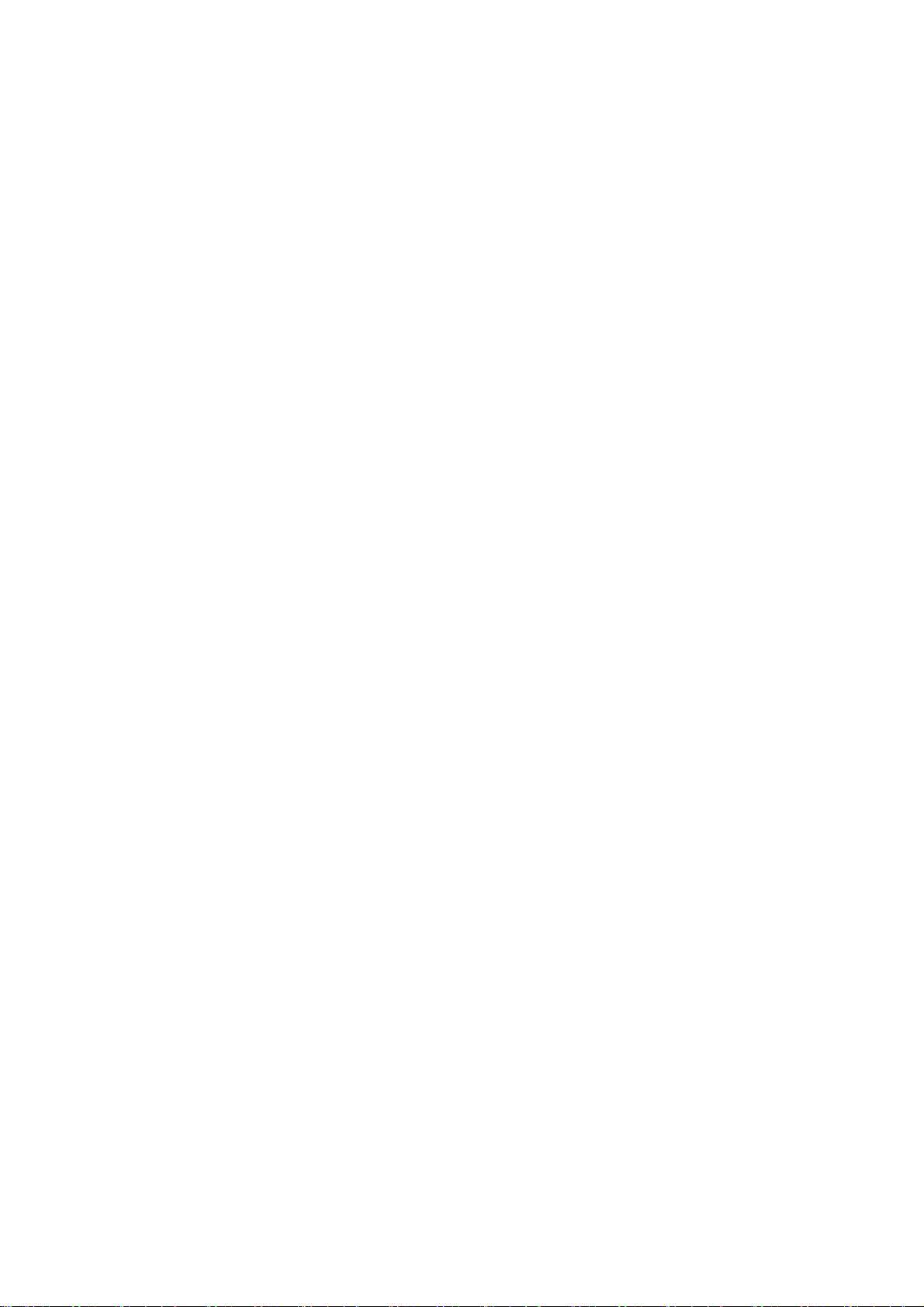
以太网交换机
使用说明书
1
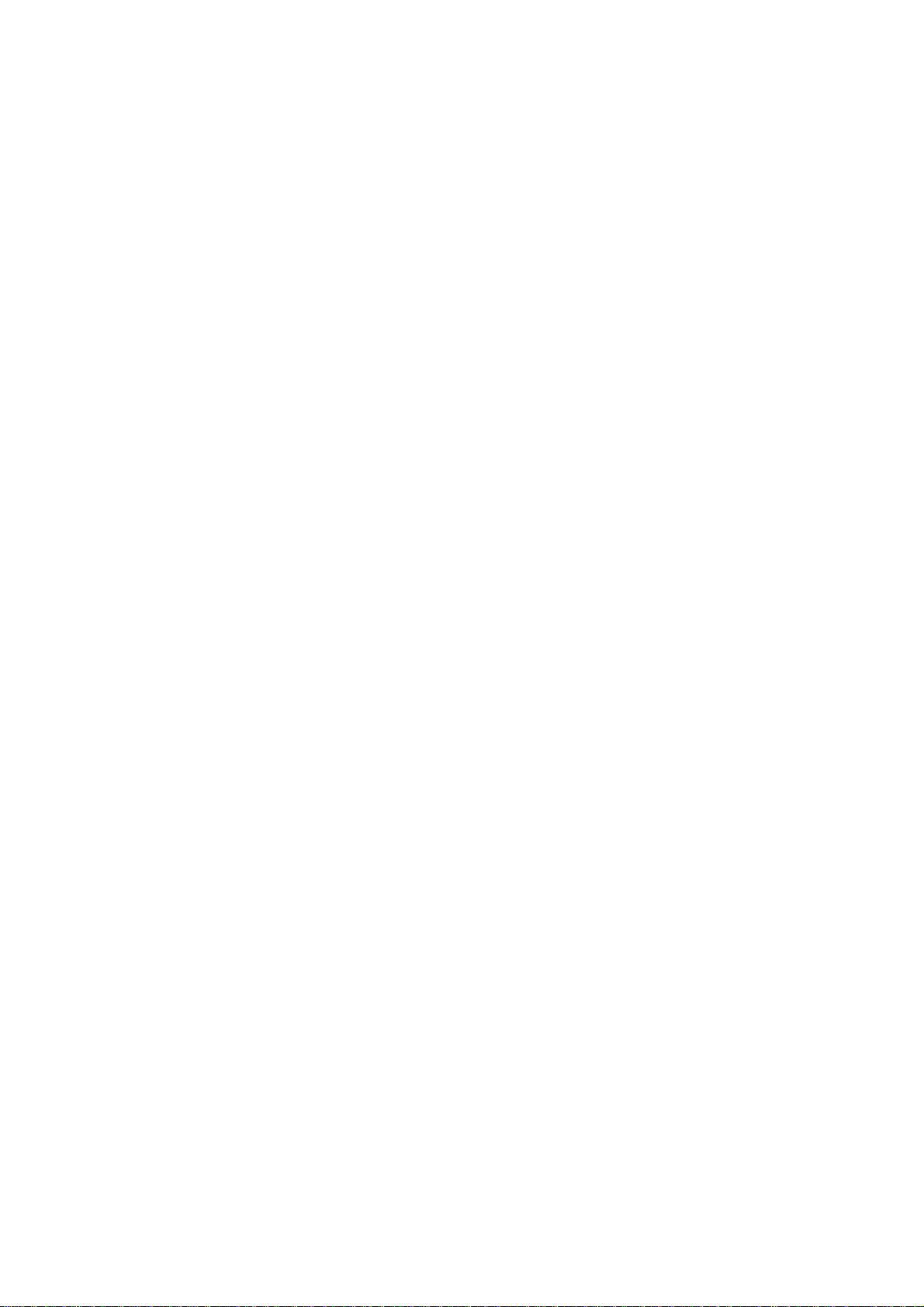
目 录
物品清单·················································4
第一章 用户手册简介····································5
1.1 用途·····················································5
1.2 约定·····················································5
1.3 用户手册概述·············································5
第二章 产品概述········································6
2.1 产品简介·················································6
2.2 产品特性·············································
2.2.1 主要特性·················································6
2.2.2 规格说明····································
·············7
第三章 安装指南········································8
3.1 安装·····················································8
3.1.1 安装在桌面上的方法·······································8
3.1.2 安装在机架上的方法·······································8
3.1.3 加电·····················································8
3.2 交换机的外观·············································8
3.2.1 前面板···················································8
3.2.2 后面板··················································10
3.3 注意事项················································10
····6
第四章 交换机基本概念··································12
4.1 系统配置················································12
4.1.1 系统信息················································12
4.1.2 IP 地址参数··············································12
4.1.3 文件传输················································12
4.1.4 保存与复位··············································13
4.2 端口管理················································13
4.2.1 端口参数················································13
4.2.2 端口监控·····························
4.2.3 端口描述················································14
4.2.4 端口统计与端口状态······································14
4.2.5 端口带宽················································15
4.2.6 端口广播风暴············································15
4.3 网络配置················································15
4.3.1 最大老化时间与动态地址表································15
4.3.2 静态地址表··············································16
4.3.3 静态安全地址表··········································16
4.3.4 Ping 检测················································16
···················14
2
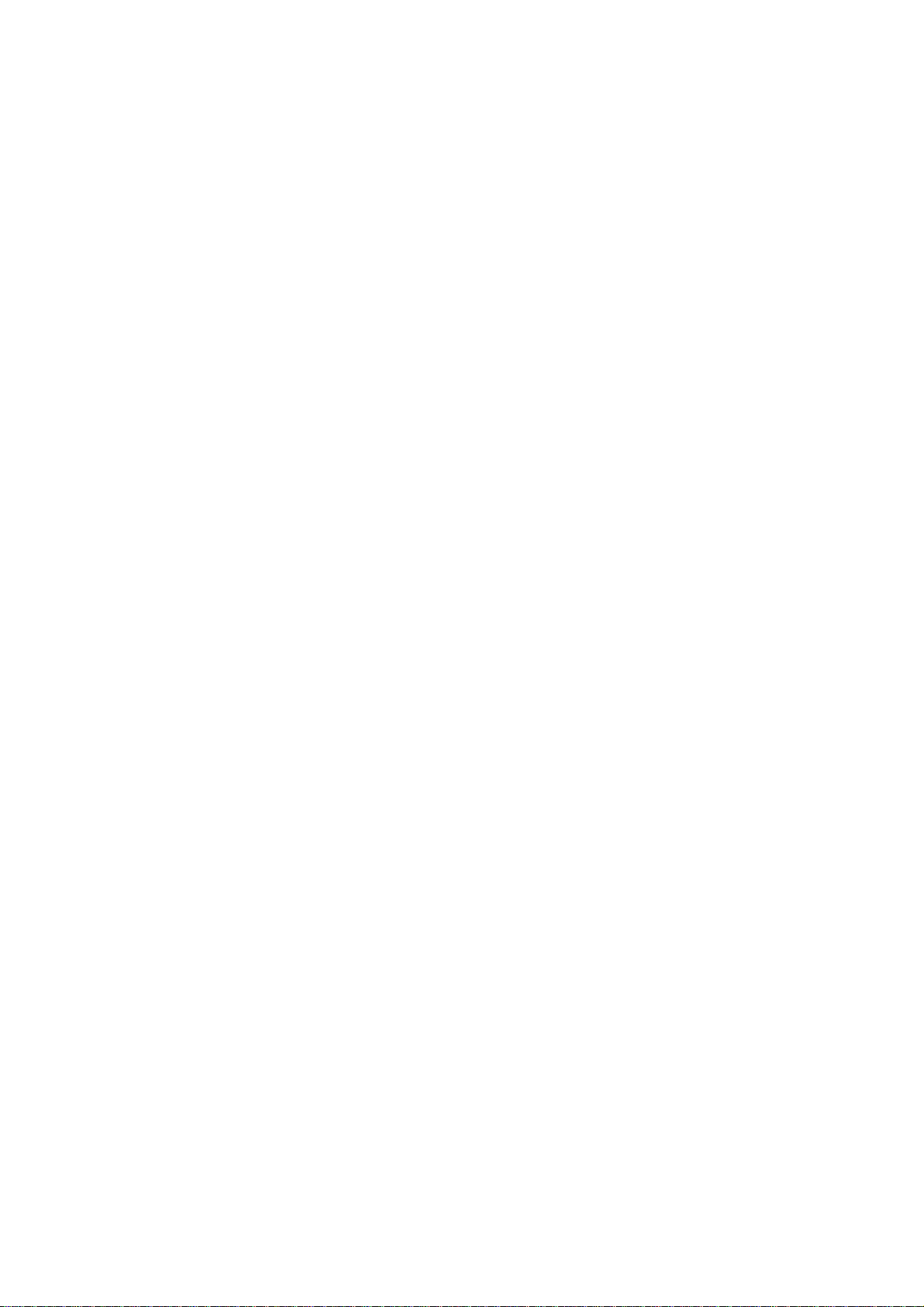
4.4 虚拟局域网管理··········································16
4.4.1 VLAN 模式配置··········································17
4.4.2 Global VID 配置·········································18
4.4.3 VLAN 配置··············································18
4.4.4 MTU VLAN 组···········································19
4.5 Trunk 配置···············································19
4.6 优先级管理··············································20
4.6.1 优先级配置··············································20
4.6.2 端口优先级表············································20
4.6.3 TOS 优先级··············································20
4.6.4 802.1p 优先级············································20
4.6.5 802.1p 优先级映射表······································21
第五章 WEB 管理······································22
5.1 概述····················································22
5.2 WEB 管理的连接·········································22
5.2.1 准备工作················································22
5.2.2 连接····················································25
5.3 WEB 管理界面及操作方法·································26
5.3.1 系统配置················································27
5.3.2 端口管理················································30
5.3.3 网络配置················································37
5.3.4 VLAN 管理··············································41
5.3.5 Trunk 配置···············································45
5.3.6 优先级管理··············································46
第六章 带外管理·······································52
6.1 概述····················································52
6.2 带外(out-of-out)的连接方法······························52
6.3 带外管理的界面及操作方法······
6.4 CLI 命令使用说明········································53
6.4.1 语法帮助················································53
6.4.2 命令帮助使用说明········································53
6.4.3 常用命令··························
··························53
······················54
第七章 Telnet 管理·····································58
7.1 概述····················································58
7.2 Telnet 的连接方法·········································58
7.3 连接····················································60
附录 A RJ-45 插座/连接器引脚详细说明·····················62
3
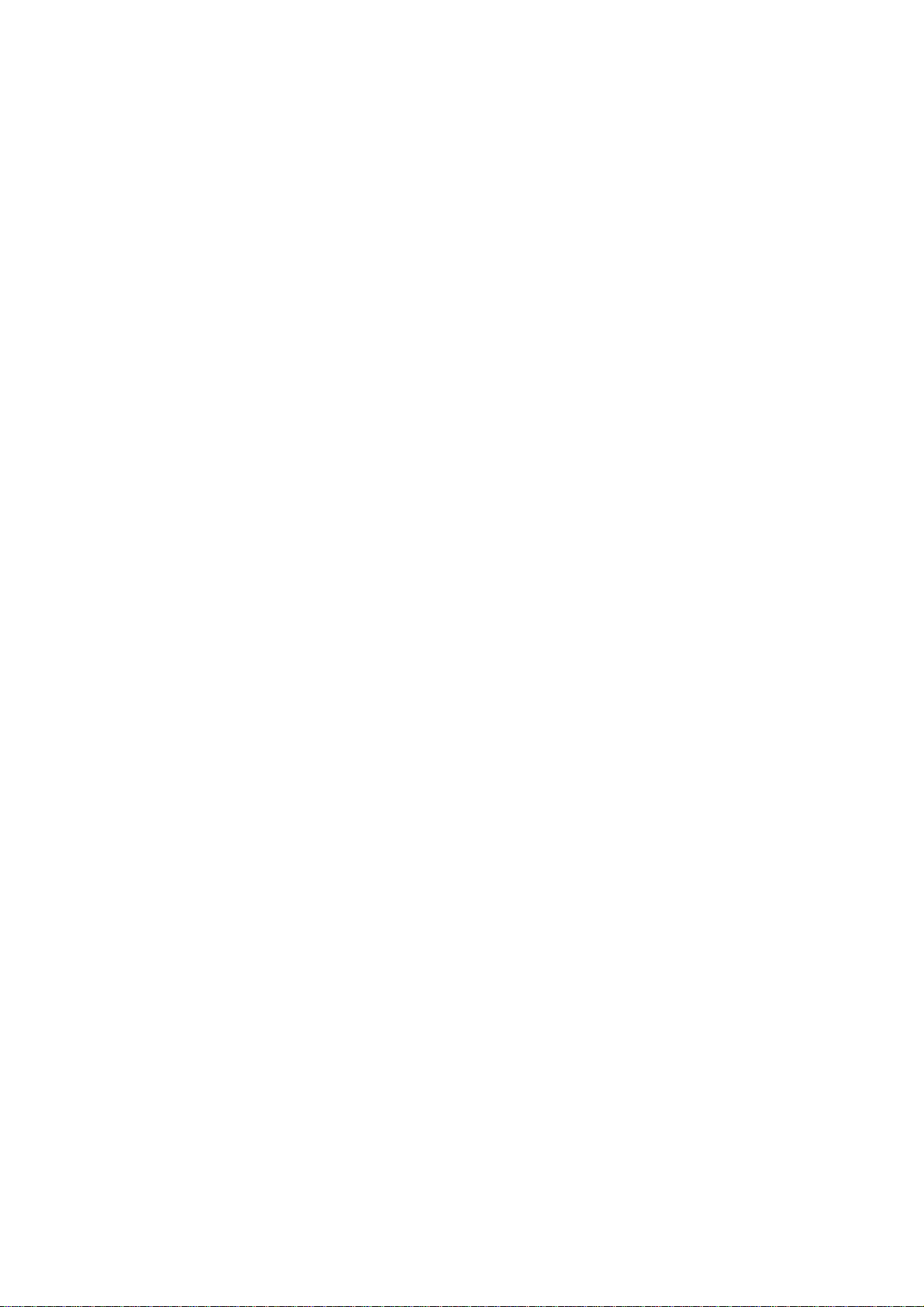
物 品 清 单
小心打开包装盒,检查包装盒里应有的配件:
一台交换机
一根交流电源线
一根串口线
一本用户手册
两个 L 型支架(KN-S1008M+除外)
如果发现包装盒内产品有所损坏或者任何配件短缺的情况,请及时和当地经销商联系。
4
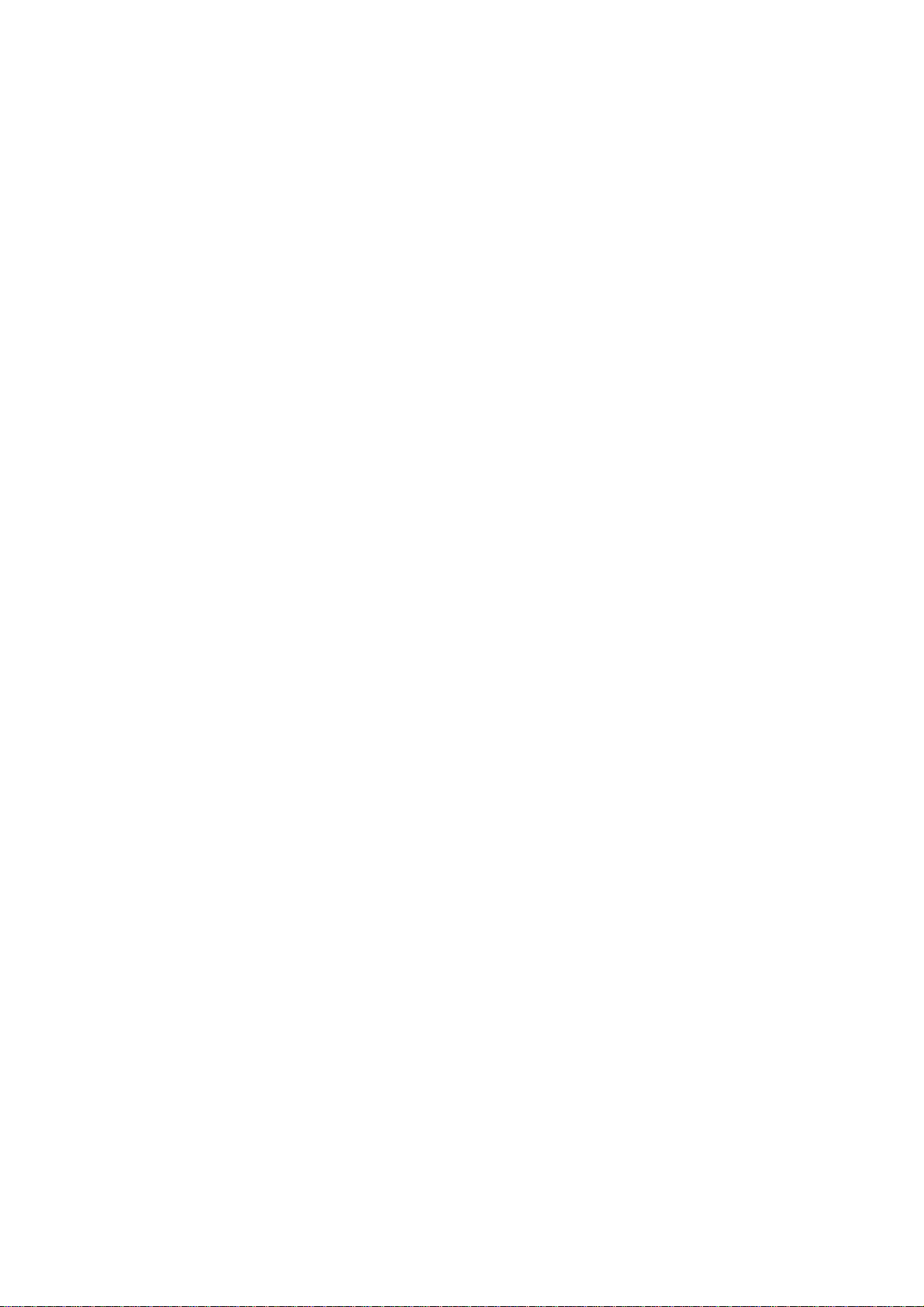
第一章 用 户 手 册 简 介
感谢您购买 KN-S1008M+/KN-S1016MF/KN-S1024M+ 百兆管理型交换机和
KN-S1026MGF 千兆管理型交换机。本系列交换机提供多方面的管理功能,整体性能优越,
使用简单,是您提升工作组性能的理想选择。
1.1 用途
本手册的用途是帮助您熟悉和快捷的使用 KN-S1008M+/KN-S1016MF/KN-S1024M+百
兆管理型交换机和 KN-S1026MGF 千兆管理型交换机。
1.2 约定
在本手册以下部分,均以 KN-S1026MGF 交换机为例,并且所提到的交换机系指
KN-S1026MGF 千兆管理型交换机。
1.3 用户手册概述
第一章: 用户手册简介。
第二章: 产品概述。描述交换机的构造和基本特性。
第三章: 安装指南。指导您进行交换机的基本安装步骤。
第四章: 交换机基本概念。
第五章: WEB 管理。讲述如何使用 WEB 连接进行交换机管理。
第六章: 带外管理。讲述如何使用带外管理连接进行交换机管理。
第七章: Telnet 管理。讲述如何使用 Telnet 管理连接进行交换机管理。
附录 A: RJ-45 插座/连接器引脚详细说明。
5
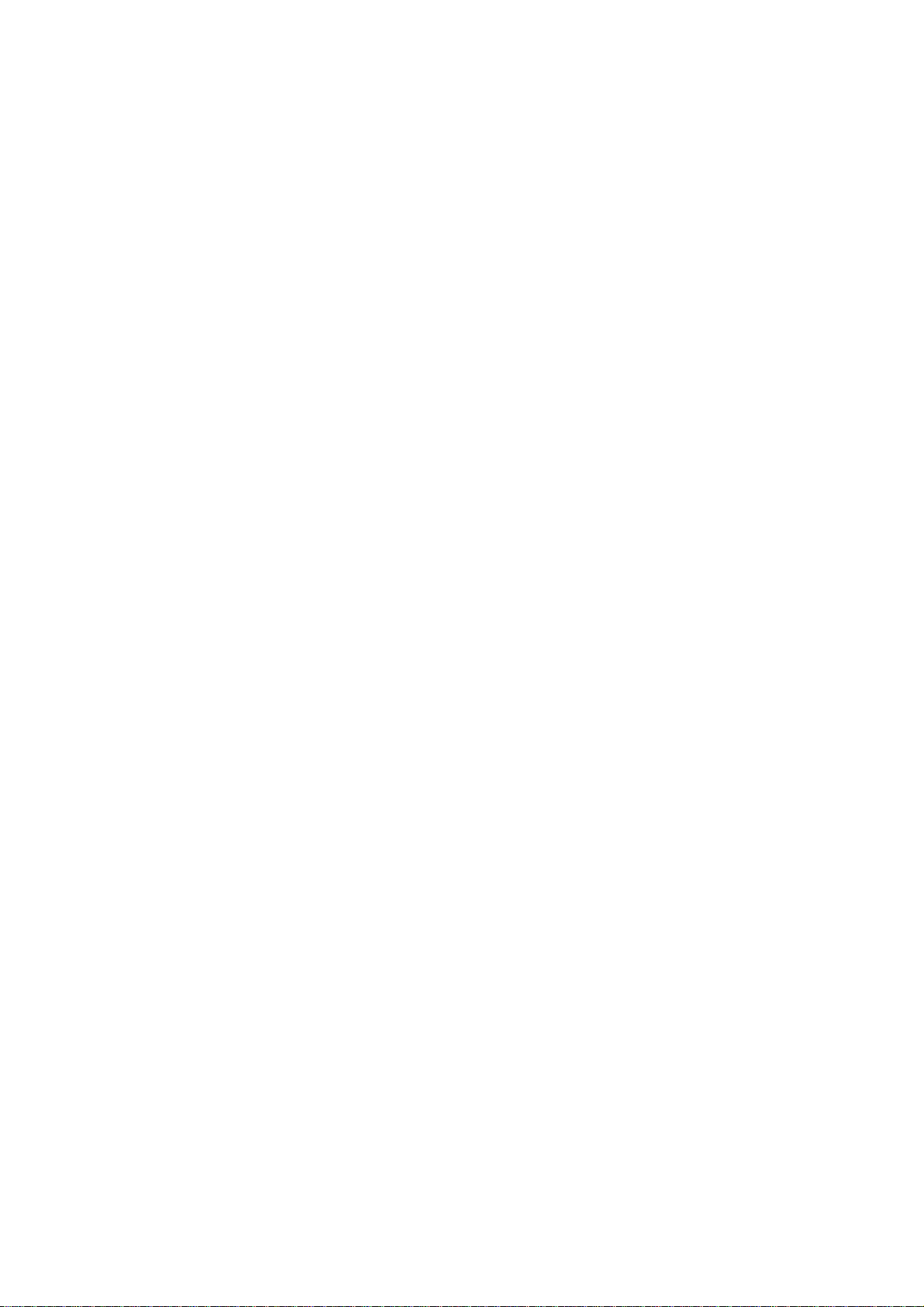
第二章 产 品 概 述
2.1 产品简介
KN-S1008M+/KN-S1016MF/KN-S1024M+百兆管理型交换机和 KN-S1026MGF 千兆管
理型交换机完全符合 IEEE802.3 Ethernet 标准,智能配置管理设置可为建立小型、中型、大
型网络提供理想的组网解决方案。
KN-S1008M+/KN-S1016MF/KN-S1024M+百兆管理型交换机和 KN-S1026MGF 千兆管
理型交换机提供多方面的管理功能,可对系统、端口、网络、VLAN、Trunk、优先级、安
全等进行管理。
您可以通过 WEB 浏览器对 KN-S1008M+/KN-S1016MF/KN-S1024M+百兆管理型交换
机和 KN-S1026MGF 千兆管理型交换机进行管理。并且可以通过 RS232 串口查看系统配置
信息、修改 IP 网络参数、修改登录密码等。
KN-S1016MF/KN-S1026MGF 百兆/千兆管理型交换机有独立的 SFP 插槽,支持
100M/1000M 系列光纤模块;千兆的电口,为网络提供千兆上联(KN-S1026MGF)。丰富的
接入方式扩充了端口数量、扩展网络连接半径,使网络的接入更加灵活。
2.2 产品特性
2.2.1 主要特性
符合 IEEE 802.3、IEEE 802.3u、IEEE 802.3ab、IEEE 802.3z 标准
全双工采用 IEEE 802.3x 标准,半双工采用 Backpressure 标准
8/16/24/24 个 10/100M 自适应 RJ-45 端口
2 个 1000M 自适应 RJ-45 端口(KN-S1026MGF)
支持端口自动翻转(Auto MDI/MDIX)
提供 1 个 100M SFP 光纤扩展槽与 16 号端口共享(KN-S1016MF)
提供 2 个 1000M SFP 光纤扩展槽与两个千兆端口共享(KN-S1026MGF)
KN-S1016MF/KN-S1026MGF 支持光电共享端口的光电自动切换
提供一个终端(DTE)设备配置串口
支持 8/16/24/26 个 Port VLAN ,256 个 IEEE 802.1 Q Tag VLAN
支持 MTU VLAN 组
支持静态 MAC 地址表(KN-S1008M+)
提供端口安全控制功能,支持静态安全地址表的管理,每个端口最多可设置 16 组 MAC
地址(KN-S1008M+)
支持 MAC 地址绑定功能(KN-S1016MF/24M+/26MGF
支持端口汇聚(Port T runk) 功能;支持端口镜像(Port Mirror)
支持端口优先级、TOS 优先级、IEEE 802.1 p 优先级协议模式
支持 IEEE 802.1 p 优先级映射
支持广播风暴控制,可减少广播风暴和分割广播风暴
支持基于端口的带宽限制
全中文 Web 管理界面 ,支持本地升级 (支持 TFTP 远程升级)
支持通过 TFTP 的配置文件导入和导出
支持静态 IP 地址设置和动态从 DHCP 服务器获取交换机 IP 地址
支持超级终端、Telnet 等多种管理
)
6
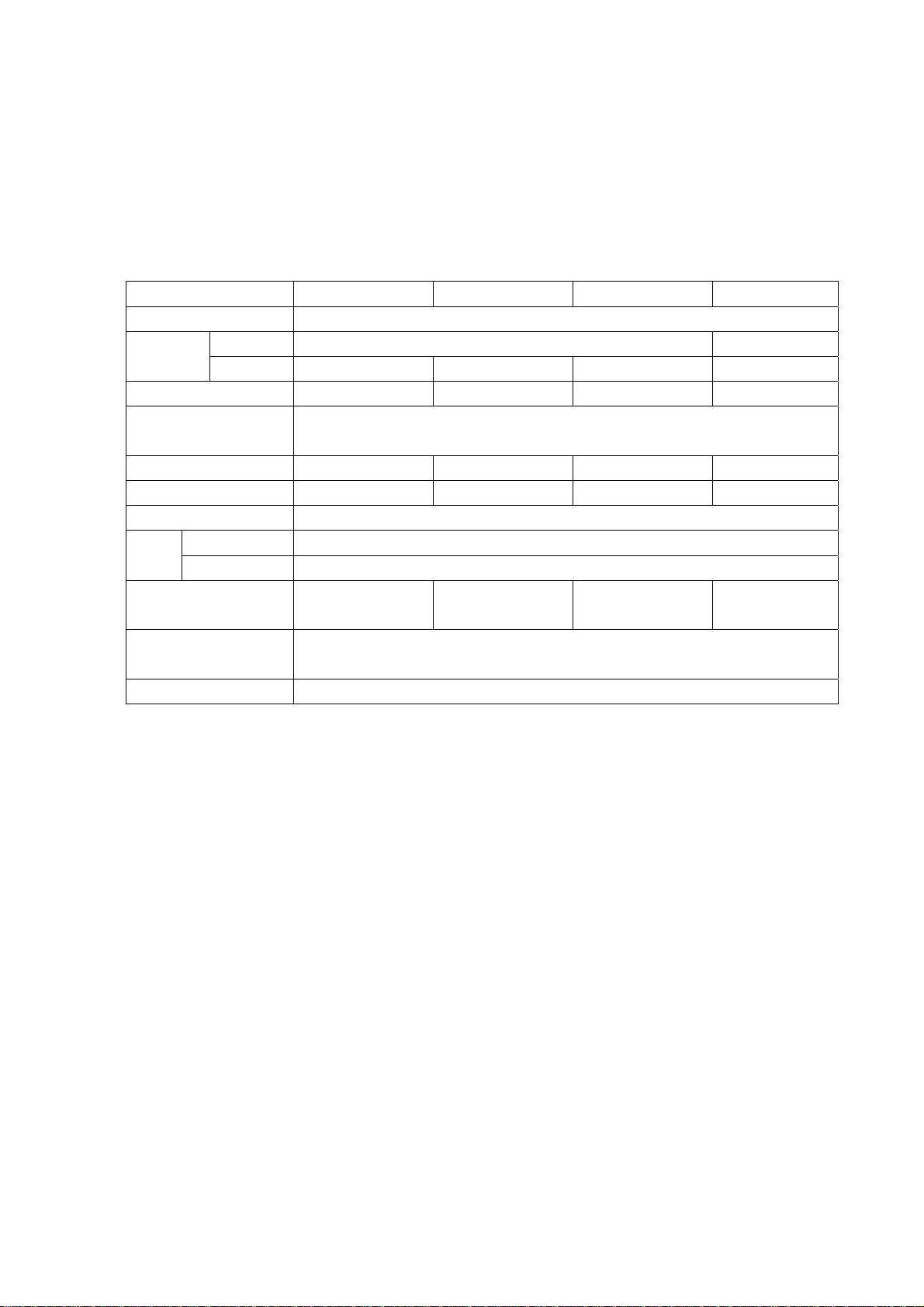
动态 LED 指示灯,提供简单的工作状态提示及故障排除
内置优质电源,稳定可靠
1U 全钢外壳,优良散热
支持标准 19 英寸机架安装(KN-S1008M+除外)
2.2.2 规格说明
产品型号 KN-S1008M+ KN-S1016MF KN-S1024M+ KN-S1026MGF
支持的标准和协议 IEEE802.3、IEEE 802.3u、IEEE 802.3x、IEEE 802.3ab
端口数
SFP 扩展槽 无 1(100M) 无 2(1000M)
网络介质
MAC 地址表 8K 8K 8K 8K
背板带宽 1.6G 3.2G 4.8G 8.8G
过滤和转发速率 10Mbps:14880pps; 100Mbps:148800pps;100Mbps:148800pps
指示
外形尺寸(L×W×H)
单位(mm)
使用环境
输入电源
1000M 无 2
100M 8 16 24 24
10Base-T: 3类或 3 类以上 UTP;100Base-TX: 5类 UTP;1000Base-T:
超 5 类或 6 类以上 UTP
10/100M Link/Act(连接/工作) LED
其它 Power(电源)
230×147×44 440×205×44 440×205×44 440×205×44
工作温度: 0℃~40℃;工作湿度 10%~90%不凝结
存储温度: -40℃~70℃;存储湿度 5%~90%不凝结
输入:180-260VAC,50-60Hz;
7

第三章 安 装 指 南
3.1 安 装
首先,请按照下述步骤妥当地安置好交换机:
必须放在至少能承重 5kg 的表面上。
供电的电源插座距离交换机须在 1.5 米之内。
确保电源线已可靠地连接在交换机后面板上的电源接口和供电的电源插座间。
保证交换机有良好的通风散热环境,并且请勿将重物放置在交换机上。
3.1.1 安装在桌面上的方法
1. 将交换机底部朝上放在足够大且稳定的桌面上。
2. 逐个揭去 4 个脚垫的胶面保护纸,分别粘贴在机壳底部 4 个角上圆形凹槽中。
3. 再将交换机翻转过来,平稳的放在桌面上。
3.1.2 安装在机架上的方法
交换机尺寸是符合 EIA(Electronic Industries Association)电子工业协会的标准 19 英寸支
架。
1. 将配件中的两个 L 型支架分别安装在交换机面板的两侧(配件提供螺钉)
2. 再将交换机安放在机架内
3. 然后将交换机固定好(螺钉用户自备)
图 3-1 安装 L 型支架示意图
3.1.3 加 电
交换机的供电输入电压范围是 180-260 伏(50-60Hz)的交流电,交换机的内置电源系统可
以根据实际输入的电压自动调整其工作电压。当交换机正常加电后,交换机前面板上的电源
(Power)指示灯亮。
注意:
当供电系统出现掉电故障或临时停电时,为了确保交换机不被突发性的大电流损坏,请
务必将交换机的电源线从供电的插座上拔下来。当供电恢复正常后,再将交换机的电源线插
上。
3.2 交换机的外观
对交换机的前面板、后面板进行详细说明。
3.2.1 前面板
KN-S1026MGF 交换机前面板由 2 个 SFP 扩展槽,2 个 1000M 端口,24 个 10/100Mbps
端口,一个 Console 端口(RS232 串口)和相关的 LED 灯组成,如下图所示:
8
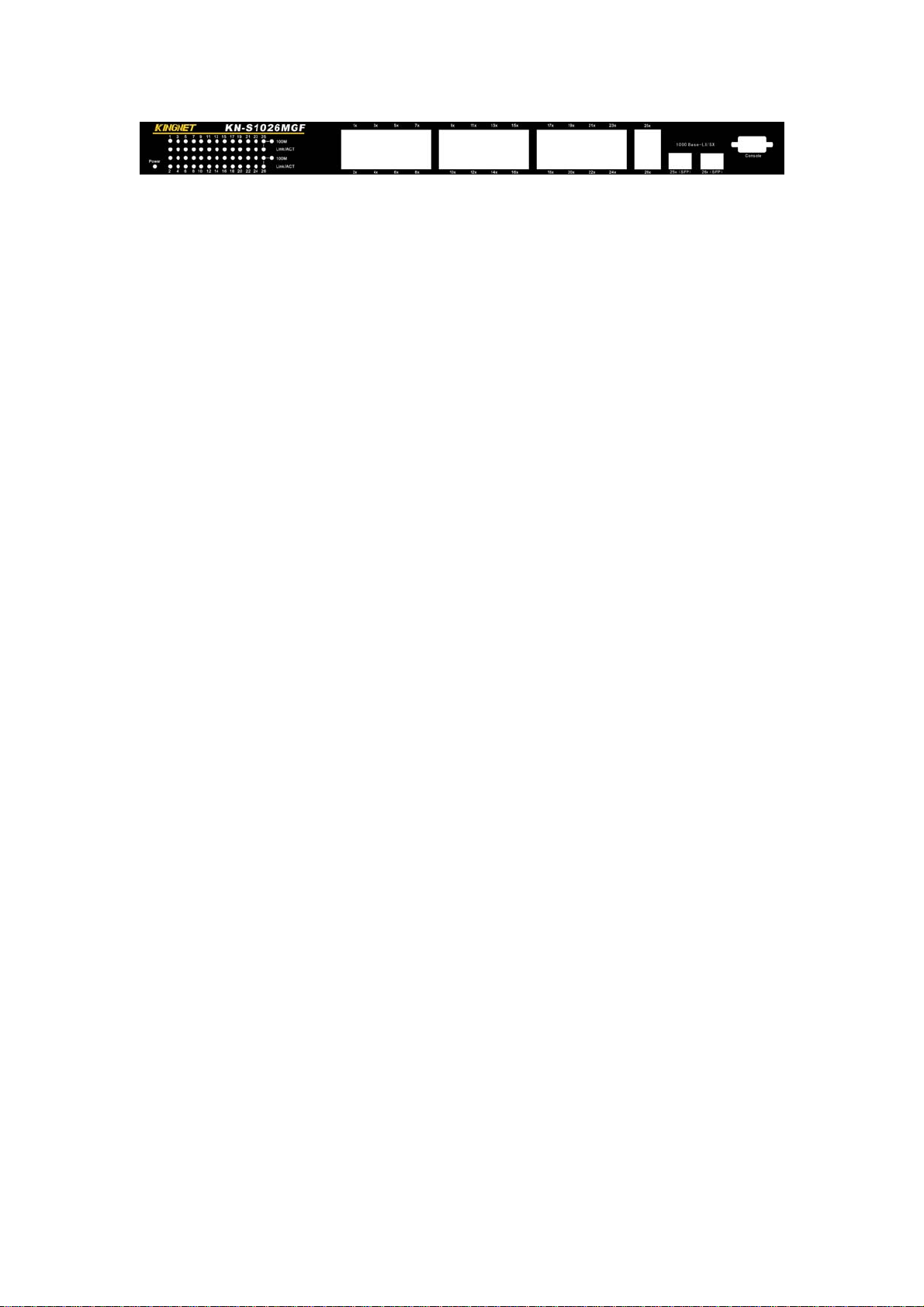
图 3-2 KN-S1026MGF 交换机的前面板示意图
串口
串口(Console 端口或者是 RS232 口)位于前面板的最右侧,它是带外管理时和计算机连
接的接口,通过提供的串口线,可对系统信息、网络参数、安全管理等进行配置。
说明:KN-S1008M+的串口在后面板的最左侧。
2 个 SFP 模块插槽
2 个 SFP 模块插槽位于串口的左侧,允许插入 1000M 光纤模块。
2 个 10Base-T/100Base-TX/1000Base-T RJ-45 端口
SFP 模块插槽左侧是 2 个 1000M 端口,它们支持 10Mbps、100Mbps 或 1000Mbps 带宽
的连接设备,均具有自协商能力。通过 WEB 管理对各端口的速率、双工模式、流量控
制、广播风暴控制与安全控制等项进行配置。每个端口对应三个 LED 灯,表示 Link/Act、
Speed 指示灯、SFP 指示灯。
24 个 10Base-T/100Base-TX RJ-45 端口
千兆端口左侧是 24 个 10/100M 端口,它们支持 10Mbps 或 100Mbps 带宽的连接设备,
均具有自协商能力。通过 WEB 管理对各端口的速率、双工模式、流量控制、广播风暴
控制与安全控制等项进行配置。每个端口对应两个 LED 灯,表示 Link/Act、Speed 指示
灯。
指示灯
指示灯位于面板的最左侧
系统指示灯
1. Power 指示灯(电源指示灯)
它的位置在面板的最左边,交换机接上电源后,此指示灯为红色常亮。如果指示灯不亮,
检查是否连接好了电源。
百兆端口指示灯
1. Link/Act(连接指示灯)
当一个普通端口与 100Mbps 设备连通时,相对应的 LED 指示灯为绿色常亮;当端口有
数据传输时指示灯闪烁。
2. Speed 指示灯(速度指示灯)
当一个普通端口与 100Mbps 设备连通时,相对应的 LED 指示灯为绿色常亮。
千兆端口指示灯
1. Link/Act(连接指示灯)
当一个普通端口与 1000Mbps 设备连通时,相对应的 LED 指示灯为绿色常亮;当端口
有数据传输时指示灯闪烁。
2. Speed 指示灯(速度指示灯)
当一个普通端口与 100Mbps 设备连通时,相对应的 LED 指示灯为绿色常亮;当一个普
通端口与 1000Mbps 设备连通时,相对应的 LED 指示灯为绿色闪烁。
3. SFP 指示灯
当使用 1000M SFP 指示灯为绿色常亮。
说明:SFP 指示灯位于指示灯的最右侧,与 Link/Act 指示灯在同一排。
注意:
KN-S1026MGF 千兆端口与千兆 SFP 扩展槽是共享的,是一一对应的,且光口具有优
9

先使用权,即当千兆 SFP 扩展槽在工作时其所对应的千兆端口将不能工作。
KN-S1016MF 的最后一个端口与百兆 SFP 扩展槽是共享的,普通端口和光口谁选连通,
谁就具有使用权,即当百兆端口(百兆 SFP 扩展槽)在工作时其所对应的百兆扩展槽(百
兆端口)将不能工作。
3.2.2 后面板
交换机后面板有—个电源接口。电源工作范围:180-260V~50Hz-60Hz。
图 3-3 KN-S1026MGF 交换机后面板示意图
电源插座
这是—个二线三相电源插座,把电源线阴性插头接到这个插座上,阳性插头接到交流电
源上。
说明:
KN-S1016MF 只有一个 100M 光纤插槽且其与第 16 个百兆端口共享,其 LED 指示灯功
能和 KN-S1026MGF 百兆端口指示灯相同。其前面板如下图:
图 3-4 KN-S1016MF 交换机的前面板示意图
KN-S1008M+/KN-S1024M+的 LED 指示灯功能和 KN-S1026MGF 的百兆端口指示灯相
同。其前面板如下图:
图 3-5 KN-S1008M+交换机的前面板示意图
图 3-6 KN-S1024M+交换机的前面板示意图
3.3 注意事项
1) 在放置交换机时请注意稳定性,跌落将造成严重后果。
2) 应在正确的电源供电下才能正常工作,请在使用前确认电源供电与交换机所标示的供电
要求相符。
3) 为减少受电击的危险,在交换机工作时不要打开外壳,即使在不带电的情况下,也不要
自行打开。
4) 当交换机和工作站、服务器、HUB 或其它的交换机相连时,若所用的网线是 UTP(非屏
蔽双绞线)时,其长度不能大于 100 米。
对于 10Base-T 的以太网,则所用的网线应是 3 类或 3 类以上的 UTP 线。
10
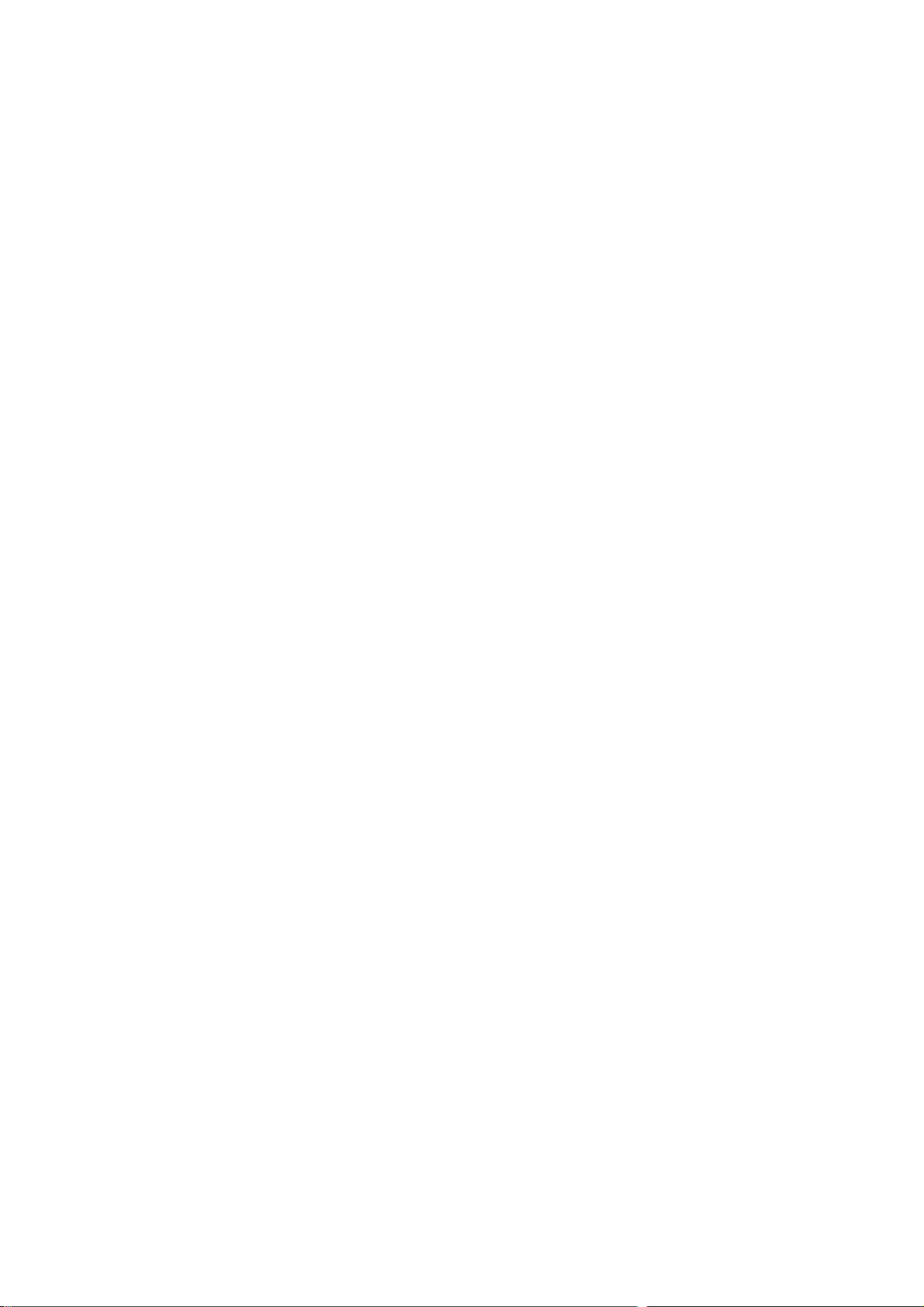
对于 100Bas-TX 的以太网,则必需使用 5 类或 5 类以上 UTP 线。
对于 1000Bas-TX 的以太网,则必需使用超 5 类或 6 类以上 UTP 线
在交换机工作时网线可以随意插入或拔出端口,而不会中断交换机的工作。
在清洁交换机前,应先将交换机电源插头拔出,用湿润的面料擦拭,不可用液体清洗。
不要将交换机放在水边或潮湿的地方,并防止水和湿气进入交换机机壳。
在放置交换机时,请避开多尘及电磁干扰强的地区。
11
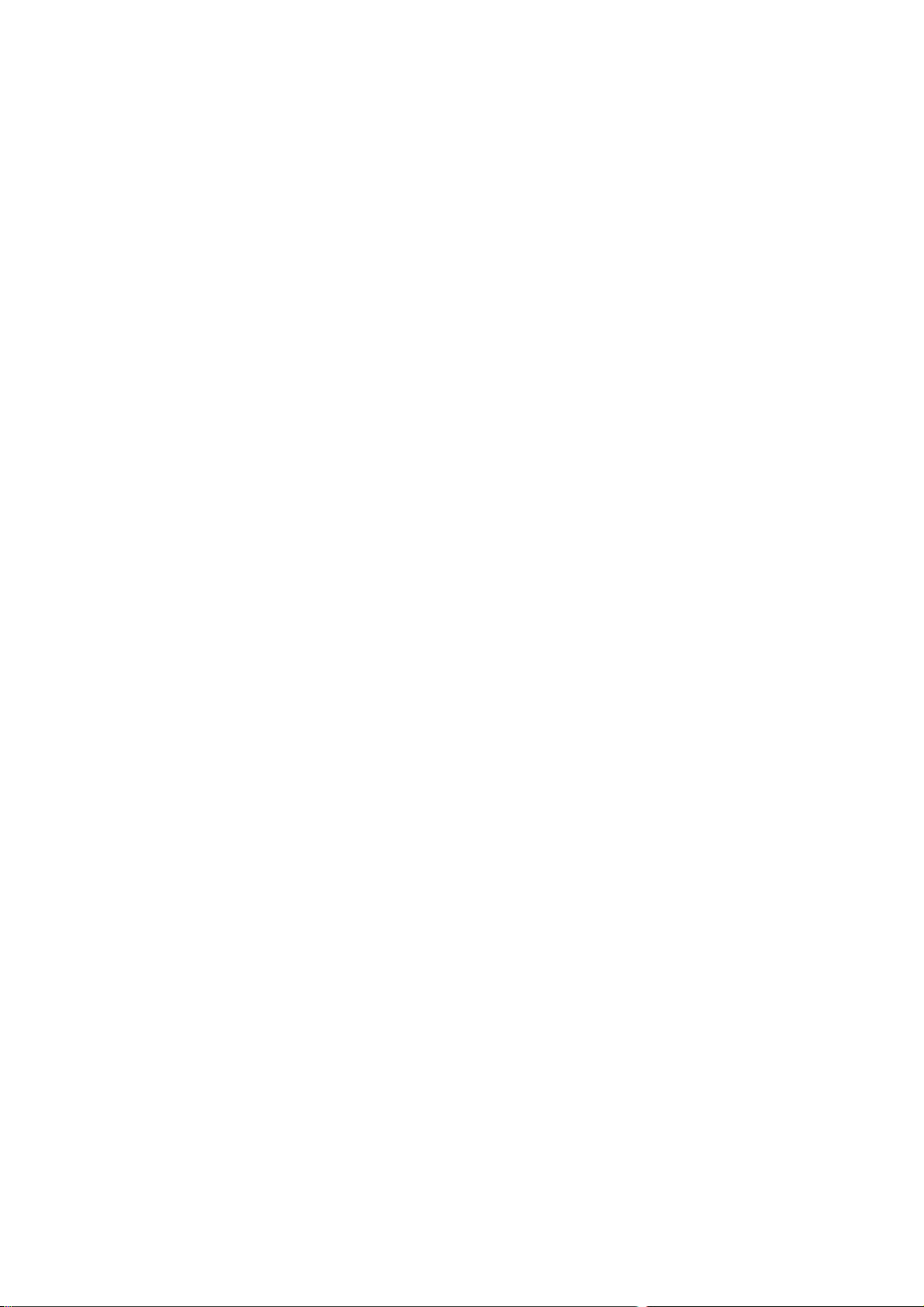
第四章 交换机基本概念
本章主要介绍配置和管理交换机时将涉及到的一些基本概念。
4.1 系统配置
交换机系统配置主要是设置交换机的系统信息、交换机参数、更新交换机的系统和配置
文件、对交换机重启以及对交换机恢复出厂设置等。
4.1.1 系统信息
包括软硬件版本、系统名称和位置、IP 地址、网页最大闲置时间、CPU 广播风暴控制
等系统的基本信息。
广播风暴是指网络上的广播帧(由于被转发)的数量急剧增加而影响正常的网络通讯的
反常现象。广播风暴的判断标准为一个端口是否在短时间内连续收到许多个广播帧,广播风
暴会严重降低网络性能。广播风暴控制是允许交换机对网络上出现的广播帧进行过滤。当交
换机发现广播帧超出一定的范围时,会自动丢弃广播帧,以防止广播风暴的发生。
交换机可以对三种常见的广播帧(组播包、广播包、未学习到地址的单播包)进行过滤,
并且可以设置广播风暴爆发规则(2K、4K、6K、8K)和转发率(3.3%、5%、10%、20%)。例
如我们设置交换机对广播包进行过滤,爆发长度为 2K,转发率为 5%,则当交换机一段时
间内连续收到的广播包的总长度超过 2K 的时候,交换机将按 5%*100M 的速率转发广播包,
其余广播包将被丢弃。
4.1.2 IP 地址参数
如果想要把交换机放在网络里,为了定位交换机,它也应该有属于自己的 IP 地址。
KN-S1008M+/KN-S1016MF/KN-S1024M+/KN-S1026MGF 交换机可以通过手动设置 IP 地
址、子网掩码和缺省网关,也可以启用 DHCP 功能自动从网络上获取 IP 地址、子网掩码和
缺省网关。出厂时我们对交换机的 IP 地址参数进行了设置(出厂默认 IP 地址为
192.168.1.254/255.255.255.0),使用时应根据自己网络的实际情况对这些参数进行重新设置。
动态主机配置协议(Dynamic HOST Configuration Protocol,DHCP)是在 TCP/IP 网络上
使客户机获得配置信息的协议。配置信息主要是客户机的 IP 地址、子网掩码、默认网关等。
DHCP 向网络主机提供配置参数,它由两个基本部分组成:一部分是向网络主机传送专用的
配置信息,另一部分是给主机分配网络地址。DHCP 是基于客户机/服务器模式的,这种模
式下,专门指定的主机分配网络地址,传送网络配置参数给需要的网络主机,被指定的主机
称为 DHCP 服务器。
如果网络中只有一台 DHCP 服务器,并且要从这个 DHCP 服务器上自动获取交换机的
IP 参数配置,此时只需要简单的将 DHCP 功能打开,交换机将从网络上的 DHCP 服务器上
自动获取交换机的 IP 地址、缺省网关与子网掩码。如果网络中有多台 DHCP 服务器,交换
机的 DHCP 功能打开时,它将从其中一台 DHCP 服务器获得 IP 参数配置,可以在给交换机
分配 IP 参数的 DHCP 服务器上了解到交换机的配置信息。
注 意:
当网络中没有 DHCP 服务器而启动了交换机 DHCP 功能时,则需要在交换机启动 5 分
钟后通过带外管理为交换机设置 IP 地址、子网掩码及缺省网关。
4.1.3 文件传输
KN-S1026MGF 千兆管理型交换机提供交换机配置信息在线更新和备份功能,以及系统
文件在线更新升级功能。
该功能是通过标准的 TFTP 协议完成。所谓 TFTP(Trivial File Transfer Protocol)就是简单
12
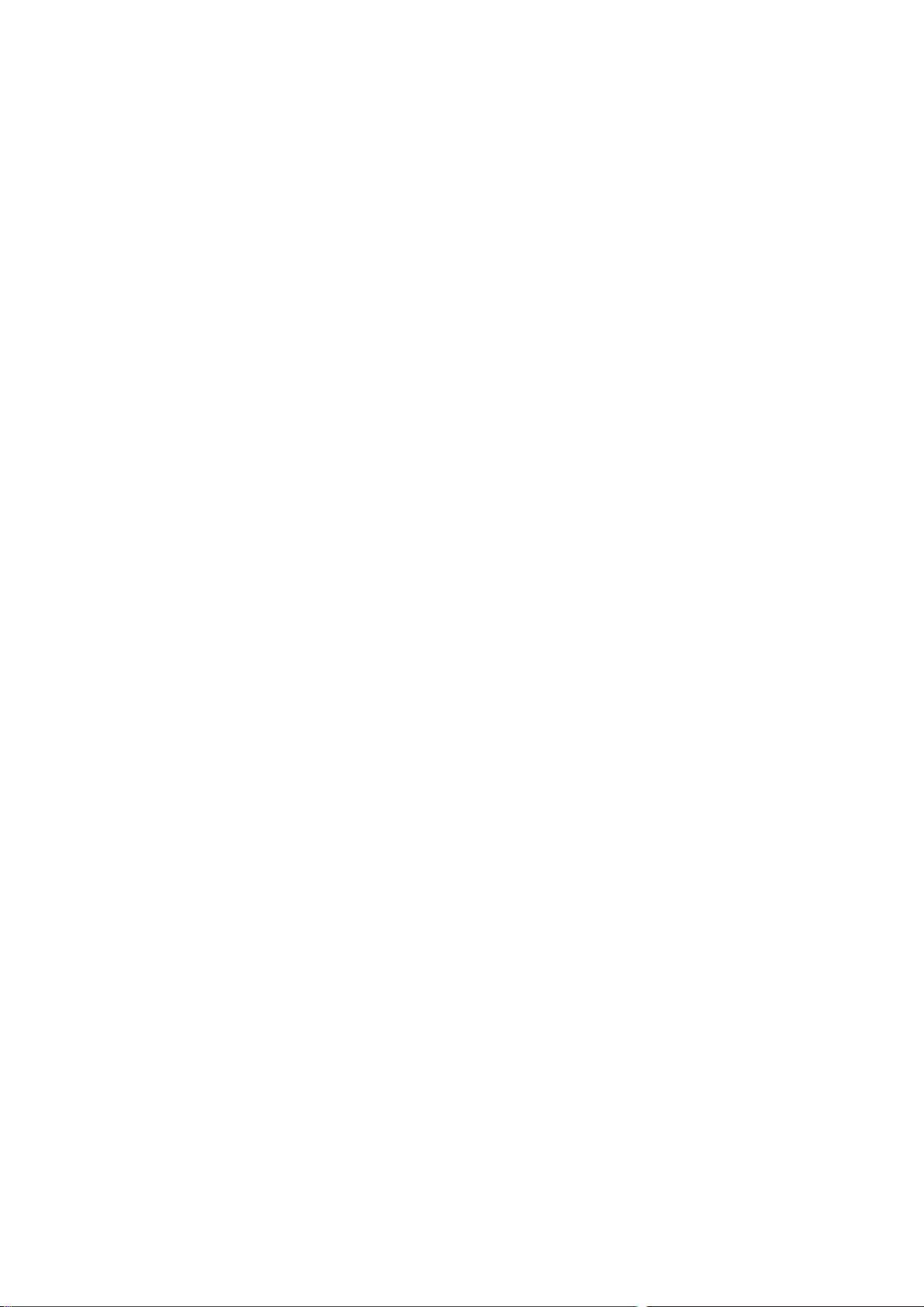
文件传输协议,它是为了解决网络中两台工作站之间的文件传输而设计的,它是基于 UDP
协议的,相对简单。
在配置时,网络中需要一个 TFTP 文件服务器,在交换机端需要填写这个 TFTP 文件服
务器的 IP 地址,如果是更新系统文件或者配置文件,那么一定要给出正确的文件名,如果
是备份配置文件,必须指定配置文件保存在这台文件服务器上的文件名。
4.1.4 保存与复位
这一部分的内容主要是重新启动交换机、将交换机设置为出厂设置、退出交换机 WEB
管理系统。
4.2 端口管理
KN-S1026MGF 交换机有 24 个 10Base-T/100Base-TX、2 个 10Base-T/100Base-TX/
1000Base-T RJ-45 端口和 2 个 SFP 扩展槽。交换机通过端口管理,可以设置端口参数、对端
口进行监控和描述、获得端口统计信息和端口状态、对端口的带宽和广播风暴进行控制。
4.2.1 端口参数
主要包括是否使能端口,是否使用流量控制,设置工作模式,设置端口的缺省 VID,对
没有 Tag 标记帧的处理方式,后两项仅在基于 IEEE802.1Q Tag VLAN 模式下可设。
(KN-S1008M+端口配置中带有端口安全功能,可以配合端口静态安全地址表实现 MAC 地址
绑定功能)。
4.2.1.1 端口的工作模式
KN-S1026MGF 千兆管理型交换机百兆端口有五种工作模式,千兆端口有六种工作模式:
Auto:自协商模式
10Mbps/HD:10M 半双工
10Mbps/FD:10M 全双工
100Mbps/HD:100M 半双工
100Mbps/FD:100M 全双工
1000Mbps/FD:1000M 全双工
前边的数字表示的是传输速率(Speed),后边表示的是双工模式(Duplex)。所谓半双工(Half
Duplex)就是传输的两边既可以发送,也可以接收,但是在某一时刻只能有一个设备使用网
络传输介质;所谓全双工(Full Duplex)是传输的两边可以同时的发送和接收,互不影响。对
于普通的 10Base-T/100Base-TX 端口,它们有前边的 5 种工作模式。
4.2.1.2 端口的 N—Way 自动协商功能
交换机提供 N-Way 自动协商功能。该功能使交换机的端口可根据另一端设备的连接速
度和双工模式,自动调节速度和双工模式到双方都可以达到的最高水平。自协商的设备可以
交换关于各自功能的信息,这样就可以使设备进行自动配置,实现自动调整传输方式(全双
工或半双工)和传输速度(10Mbps,100Mbps,1000Mbps)的功能。
4.2.1.3 端口的自动学习功能
交换机的各端口具有自动学习地址的功能,端口将接收到帧的源地址(MAC 地址)存储
到地址表中, KN-S1008M+ 是将源 MAC 存储到地址表中,而
13
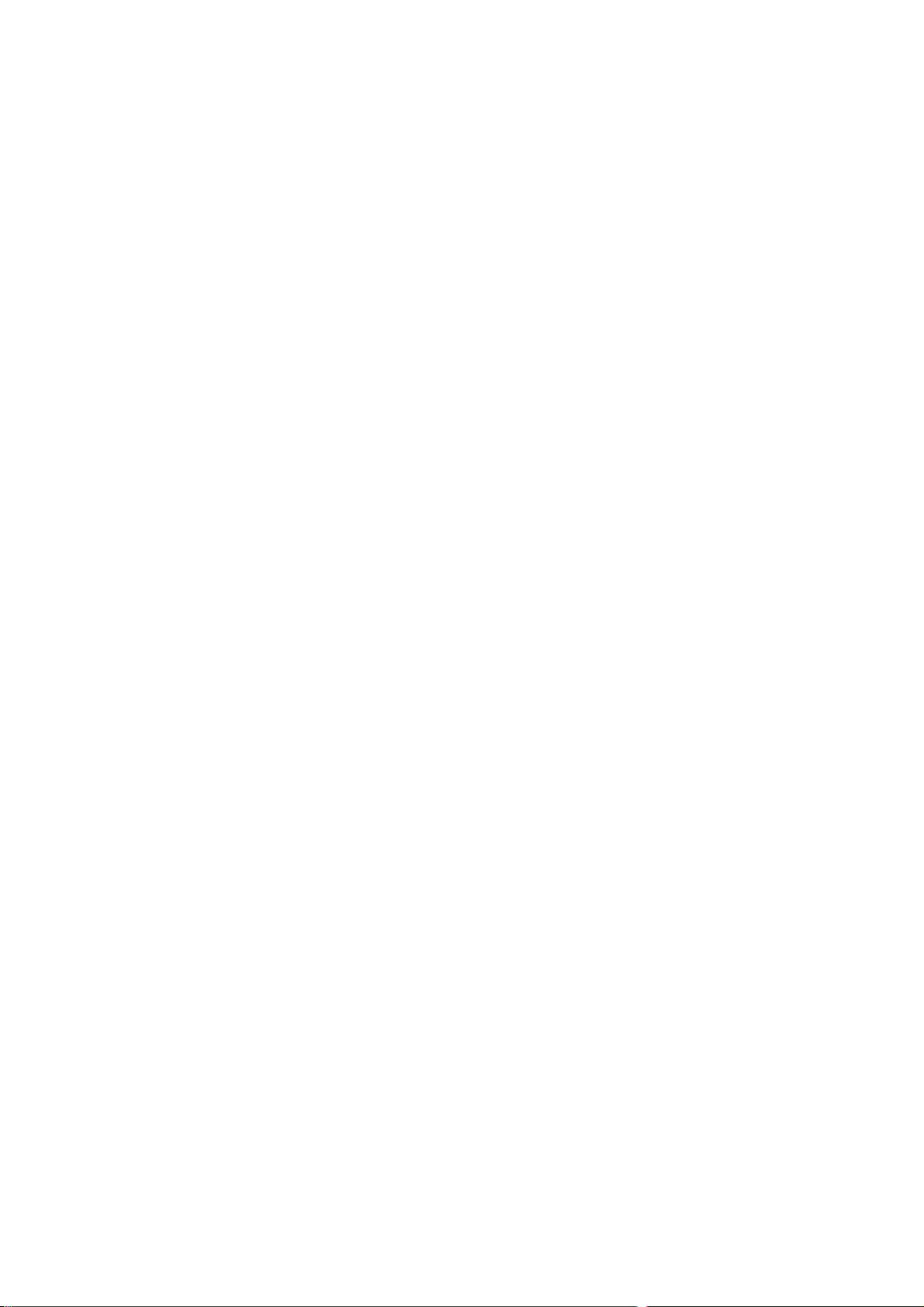
KN-S1016MF/KN-S1024M+/KN-S1026MGF 是将 MAC+VID 存储到地址表中。端口的地址
学习空间(动态地址表)是有限的,为节省宝贵的动态地址表空间,对于一定时间内没有使用
的地址应删除即所谓地址老化,使动态地址表不断的得以更新。这“一定时间”即称之为最
大老化时间。最大老化时间是可设定的。“没有使用”是指—个地址记录加入地址表以后,
在最大老化时间内端口未收到源地址为该 MAC 地址的帧。
4.2.1.4 流量控制
流量控制(Flow Control)是为了同步接收方和发送方的速度而进行的控制。当接收方接收
能力比发送方的发送能力小的时候,如果没有流量控制就会丢失数据。流量控制主要分两种
情况,一种在半双工下,一种在全双工下。半双工流量控制是采用 Backpressure 标准,全双
工流控使用的是基于 PAUSE 帧的流量控制,即 IEEE802.3x 标准。
半双工方式下,当接收方设备的资源不足时就会启动流量控制,发送一组载波信号脉冲
串(假冲突信号),发送方设备检测到网络上的载波信号和自己发送的信号不同,就会停止一
段时间(随机)后再发送数据,接收方就可以在这个时间处理数据,从而达到流量控制。采用
假冲突信号进行流量控制,就是半双工情况下的 Backpressure 标准。
全双工方式下,当接收方设备的资源不足时就会启动流量控制,由于发送方发送时接收
方可以发送数据给发送方(全双工的特征),接收方通过发送一个 PAUSE 帧告诉发送方停止
一段时间再发送数据。这就是全双工下的流量控制 IEEE802.3x 标准。
4.2.1.5 端口安全
某个端口的端口安全(Port Secunity)启动时,该端口将不学习新的 MAC 地址,并且
只转发符合条件的源地址发出的帧,其他的帧将被丢弃。判断条件为:该端口收到的帧的源
地址为该端口的静态 MAC 地址表成员。
当某个端口的端口安全关闭时,该端口将开始自动学习新的 MAC 地址。
注意:
当某个端口的端口安全(Port Secunity)启动时,不可以使用这个端口构成 Trunk。
(KN-S1008M+具备此功能)。
4.2.2 端口监控
端口监控主要是使用一个监控端口对一个或多个被监控端口进行输入监控(Ingress),输
出监控(Egress)和输入输出监控(Ingress&Egress)。
在上述监控设置的基础上,还可以选择具体输入输出监控的类型:所有包(a11)、目的
MAC 地址(DA)、源 MAC 地址(SA)。例如,选择了输入监控(Ingress)和目的 MAC 地址监控
(DA),则只会对进入该端口而且目的地址为所设置 MAC 地址的包进行监控。
监控间隔可设置的范围是 0~1023,例如,当监控间隔设为 1023 时,对进入被监控端
口且符合监控要求的包每间隔 1023 个就复制一个传送至监控端口,当设为 0 时,也即没有
间隔,100%的监控。
4.2.3 端口描述
端口描述是使用一个字符串描述一个端口,以便网络管理员分清楚各个端口的用途。字
符串最多使用 15 个纯汉字或者是 30 个英文字符或数字。
4.2.4 端口统计与端口状态
端口统计将针对每一个端口,统计它收发多少数据字节、多少数据帧、多少个广播帧、
14
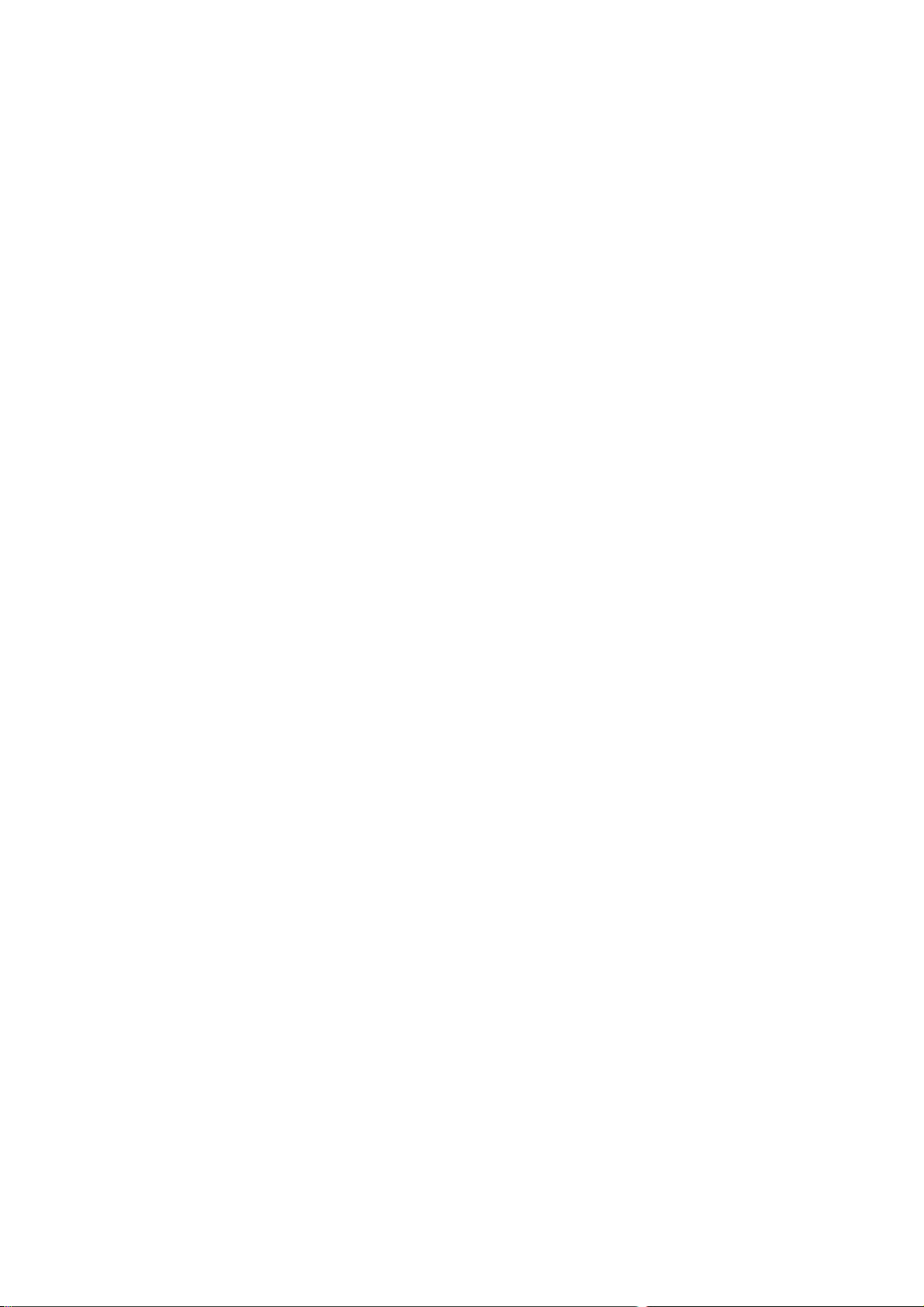
多少个多播帧、多少个错误帧等等;端口状态标识端口上是否接有设备,如果接有设备,那
么它的工作速率是多少,它是工作在全双工模式还是半双工模式,它是否启用了流控等等。
注 意:
以太网中的数据帧总长必须在 64 到 1518 字节之间,超出这个范围的帧:都是错误的帧。
4.2.5 端口带宽
每一个端口的入口带宽和出口带宽都可以进行设置,设置的值有以下几种选项:
百兆端口 64Kbps、128Kbps、256Kbps、512Kbps、1Mbps、2Mbps、4Mbps、
8Mbps、16Mbps、24Mbps、32Mbps、48Mbps、64Mbps、80Mbps、100Mbps。
千兆端口 64Kbps、512Kbps、2Mbps、4Mbps、8Mbps、16Mbps、 32Mbps、
64Mbps、80Mbps、120Mbps、200Mbps、400Mbps、640Mbps、800Mbps。
说明:KN-S1008M+/KN-S1016MF 中百兆端口的流入带宽和流出带宽不一致。
流入为:64Kbps、128Kbps、256Kbps、512Kbps、1Mbps、2Mbps、4Mbps、8Mbps、
16Mbps、24Mbps、32Mbps、48Mbps、64Mbps、80Mbps、100Mbps
流出为:64Kbps、128Kbps、256Kbps、512Kbps、1Mbps、2Mbps、4Mbps、8Mbps、
16Mbps、24Mbps、32Mbps、48Mbps、64Mbps、68Mbps、100Mbps。
注意:在 KN-S1008M+/KN-S1016MF 中,若在 802.1Q VLAN 和 PORT VLAN 的模式下,交
换机计算带宽是假设所有的数据流均带上 4 个字节的 VLAN TAG。也就是如果流入交换机
的数据流如果不带上 VLAN TAG 的话,交换机会自动加上 4 个字节的 VLAN TAG 来进行带
宽计算。
在 KN-S1024M+/KN-S1026MGF 中,则只有 802.1Q VLAN 的模式下会假设所有数据流
均带上 4 个字节的 VLAN T AG 这种方式来进行带宽计算。
。
4.2.6 端口广播风暴
广播风暴是指网络上的广播帧(由于被转发)的数量急剧增加而影响正常的网络通讯的
反常现象。广播风暴的判断标准为一个端口是否在短时间内连续收到许多个广播帧,广播风
暴会严重降低网络性能。广播风暴控制是允许交换机对网络上出现的广播帧进行过滤。当交
换机发现广播帧超出一定的范围时,会自动丢弃广播帧,以防止广播风暴的发生。
交换机可以对三种常见的广播帧(组播包、广播包、未学习到地址的单播包)进行过滤,
并且可以设置广播风暴爆发规则(2K、4K、6K、8K)和转发率(3.3%、5%、10%、20%)。例
如我们设置交换机对广播包进行过滤,爆发长度为 2K,转发率为 5%,则当交换机一段时
间内连续收到的广播包的总长度超过 2K 的时候,交换机将按 5%*100M 的速率转发广播包,
其余广播包将被丢弃。
4.3 网络配置
网络配置允许对交换机的最大老化时间、动态地址表、静态地址表、静态安全地址表进
行配置。
4.3.1 最大老化时间与动态地址表
交换机内部总是维护了一张动态 MAC 地址表(Dynamic MAC Address Table)。MAC 地
址又称为物理地址,是网络节点的唯一地址,这个地址是 6 个字节,它标识着—个局域网中
的一个网络设备。
动态 MAC 地址表有两项内容:MAC 地址及其对应的端口号。动态地址表是动态更新
的,表里的每一个记录都是有寿命限制的,其寿命的长短受最大老化时间控制。如果该记录
15
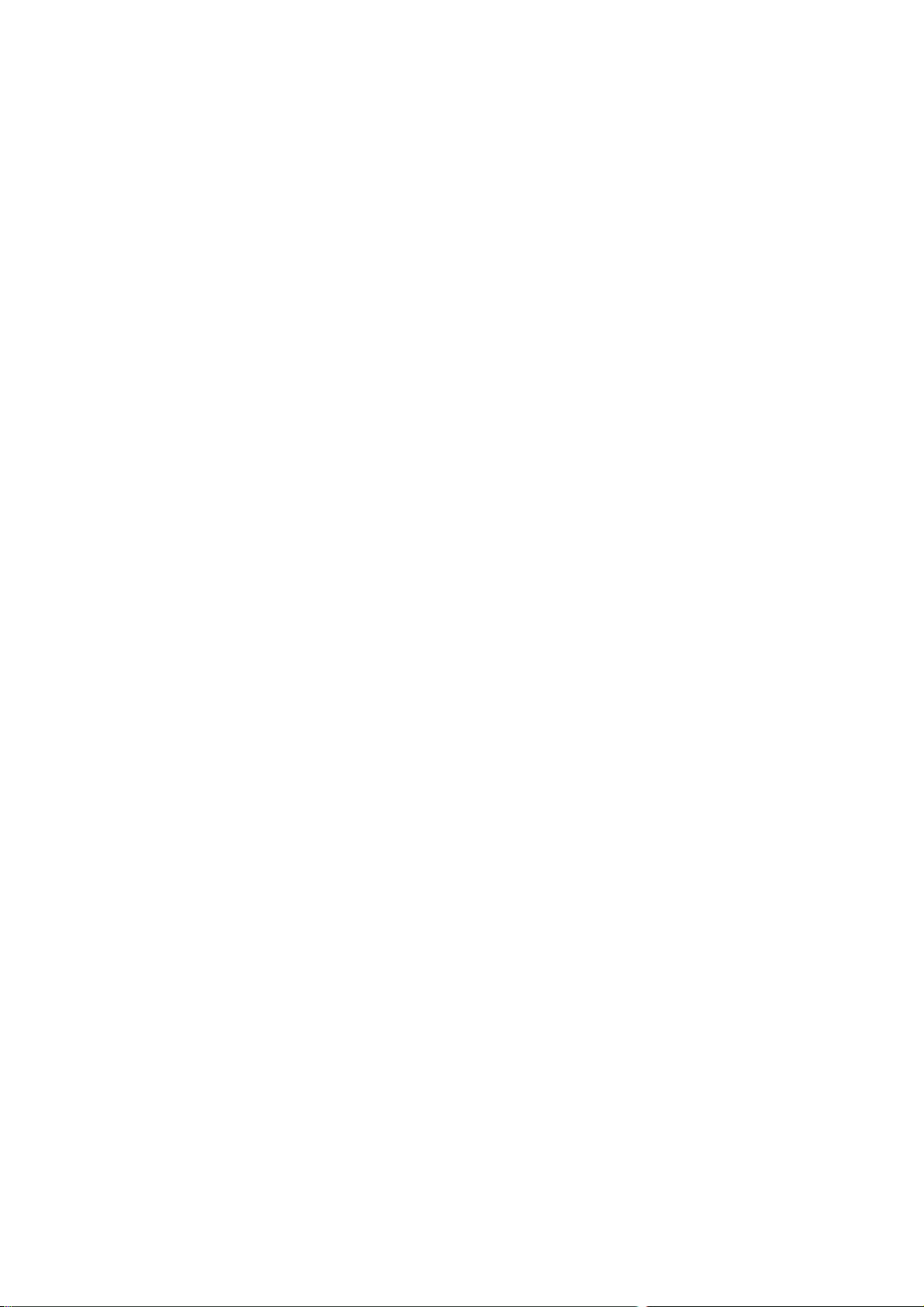
在寿命限定内没有被重新学习,那么它将会被删除,这个处理叫做老化。这个时间我们就称
之为“最大老化时间”,它是以秒为单位的(KN-S1016MF/KN-S1024M+/KN-S1026MGF 地址
表有三项内容,分别为 MAC,VID 和端口号)。
可以设置交换机的最大老化时间,设置的范围是 0 到 1000000 秒,设置为 0 表示不老化,
缺省状态下它的值是 300 秒。
4.3.2 静态地址表
静态地址表记录了端口的静态地址。静态地址表中一个 MAC 地址对应一个端口,如果
设置,则所有发给这个地址的数据只会转发给该端口。
静态地址是不会老化的 MAC 地址,它区别于一般的由端口学习得到的动态地址。静态
地址一旦被加入,这个地址表项在被删除之前将一直有效,而不受最大老化时间的限制。
假设在静态地址表中设置了端口 1 对应的 MAC 地址为 00EA0578652E,那么,传给这
个 MAC 地址的所有数据帧(目的地址是 00EA0578652E 的数据帧)只传递给这个端口。这对
于某些相对固定的连接来说,由于减少了地址学习步骤,可以提高交换机的效率。同时也限
制这个地址只能通过端口 1 连接到交换机上,达到易于管理的目的。
静态 MAC 地址表的大小为 256,也就是说最多可以设置 256 个静态地址表记录。(同一
条 MAC 地址不能同时存在于静态地址表和静态安全地址表中)
说明:
KN-S1008M+具备此功能,KN-S1016MF/24M+/26MGF 不具备此功能。
4.3.3 静态安全地址表
静态安全地址也是不会老化的 MAC 地址,静态安全地址一旦被加入,这个地址表项在
被删除之前将一直有效,而不受最大老化时间的限制。静态安全地址在打开端口安全之前,
其作用与静态地址一样。当端口安全打开后,进入该端口的帧的源地址只有存在于该端口的
静态安全地址表中,才能被转发,否则将被丢弃。假设在静态安全地址表中设置了端口 1
对应的 MAC 地址为 00EA0578652E,那么,当端口 1 端口安全打开后,只有源 MAC 地址
为 00EA0578652E 的帧能通过 1 端口进入交换机进行转发。其它所有的源 MAC 地址不为
00EA0578652E 的帧将会被丢掉。
静态安全地址只能设置在普通的 10/100M 端口中,并且每端口最多只能设置 16 条静
态安全地址(同一条 MAC 地址不能同时存在于静态地址表和静态安全地址表中)。
说明:
KN-S1008M+交换机具备此功能。KN-S1016MF/24M+/26MGF 交换机的 MAC 地址绑定
功能与此功能使用效果相同(KN-S1016MF/24M+/26MGF 的 MAC 地址绑定功能需要
MAC+VID+端口进行绑定)。
4.3.4 Ping 检测
网络中通常使用 Ping 来探测网络节点之间是否正常连接,使用交换机时经常需要知道
交换机是否和网络中某个节点正常连接。Ping 检测就实现这种网络探测。
4.4 虚拟局域网管理
虚拟局域网(Virtual Local Area Network,VLAN)可以把数据交换限制在各个虚拟网的范
围内,从而减少整个网络范围内广播包的传输,提高网络的传输效率;同时各虚拟网之间不
能直接进行通讯,而必须通过路由器转发,起到了隔离端口的作用,为高级安全控制提供了
16
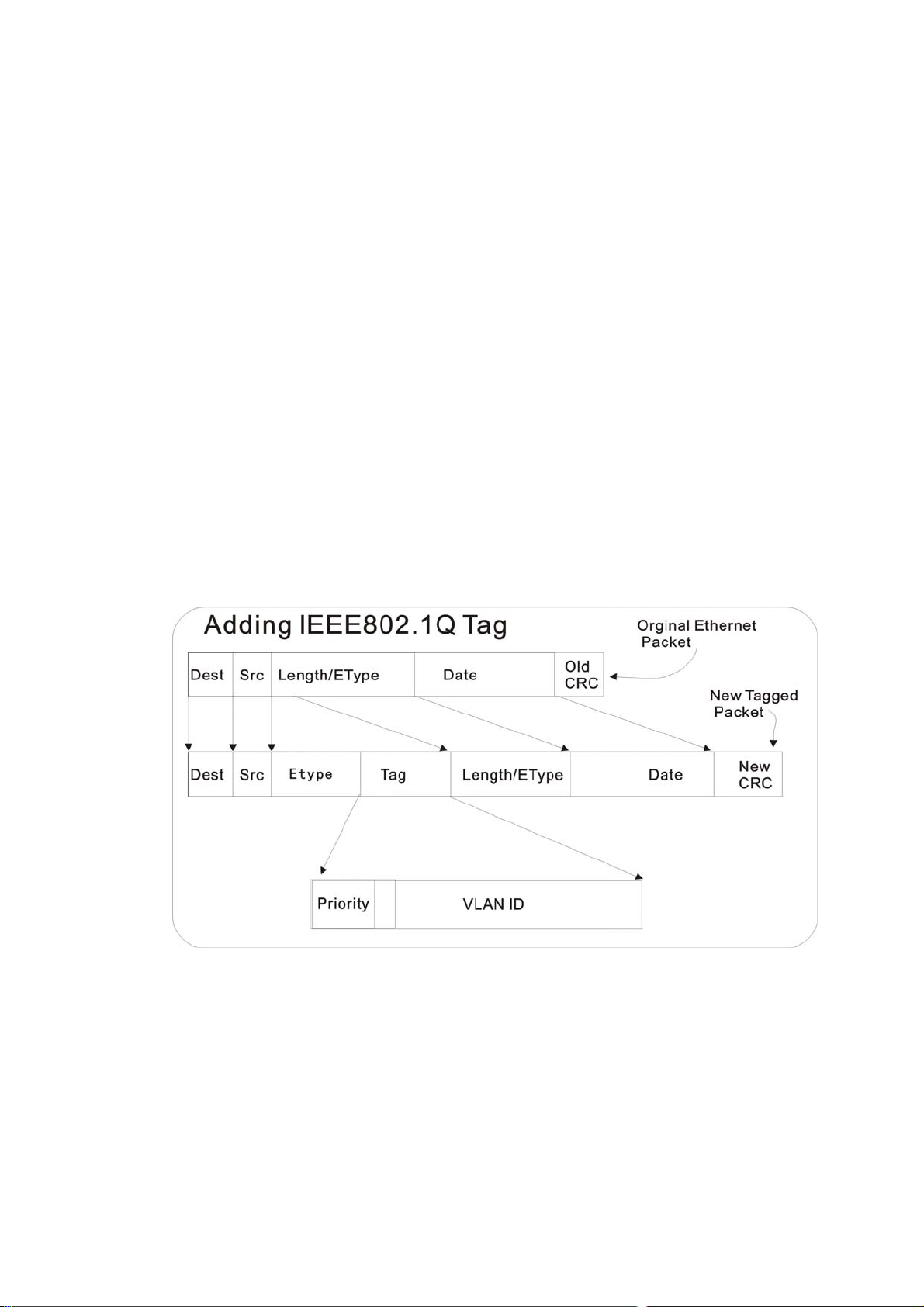
可能,增强了网络的安全性。VLAN 功能的适用性很广,在数据交换比较频繁或对网络安全
性有要求的环境均可适用,如:1、在智能小区、校园、企业等应用环境,使用 VLAN 功能
可使不同 VLAN 间的工作站不能互相访问,可为网络安全控制提供良好保障;2、在大型网
吧、大中型企业等环境中,使用 VLAN 可大大减少网络中不必要的数据交换的数量,杜绝
广播风暴,提升网络传输性能。并且,通过网络分段的方法,各个网段可共用一套网络设备,
这样不仅减少了网络硬件的开销,还有利于设备迁移,降低连网成本。
4.4.1 VLAN 模式配置
KN-S1008M+/KN-S1016MF/KN-S1024M+/KN-S1026MGF 交换机可以选择基于端口的
VLAN 模式、IEEE802.1 Q Tag VLAN 模式和禁止 VLAN 模式。
4.4.1.1 基于端口的 VLAN
在基于端口的 VLAN(Port-Based VLAN)模式下,处于同一 VLAN 的端口之间才能相互
通信,可有效的屏蔽广播风暴,隔离不必要的访问,并提高网络安全。
4.4.1.2 IEEE802.1 Q Tag VLAN
在 VLAN 最初被应用时,各厂商的交换机由于缺乏统一标准而互不识别,不能兼容。
IEEE802.1 Q 新的虚拟局域网标准被制订出来后,使不同厂商的设备可同时在同一网络中使
用。符合 IEEE802.1 Q 标准的交换机之间就可以相互交换 VLAN 信息,并且能够通信。
IEEE802.1 Q 标准定义了一种新的帧格式,它在标准的以太网帧的源地址后面加入了—
个 Tag Header,如图所示:
图 4-1 IEEE802.1 Q 帧格式
基于 IEEE802.1Q Tag VLAN 用 VID 来划分不同的 VLAN,当数据帧通过交换机的时候,
交换机根据帧中 Tag 头的 VID 信息来识别它们所在的 VLAN(但是若帧中无 Tag 头,我们称
这种帧为 Untag 帧,并使用帧所通过端口的缺省 VID 信息来识别它们所在的 VLAN。还可
以通过设置,对 Untag 帧进行不同的处理),这使得所有属于该 VLAN 的数据帧,不管是单
址帧、多址帧还是广播帧,都将限制在该逻辑 VLAN 中传播。组中主机之间能够相互彼此
通信,而不受其它主机的影响,就像它们存在于单独的局域网当中一样。
KN-S1008M+/KN-S1016MF/KN-S1024M+/KN-S1026MGF 交换机支持 IEEE802.1 Q 的
T ag VLAN,在配置 VLAN 时,有几项配置需要考虑:
17

VLAN ID:设置 VLAN 的标识符,用于标识某个 VLAN。
VLAN 广播域:用于界定该 VLAN 帧的转发范围,不在 VLAN 广播域内的端口将不能
收到任何来自该 VLAN 的帧。
端口的缺省 VID:当交换机不能从一个帧的 Tag header 中获得该帧属于哪一个 VLAN 时
(我们称这种帧是 Untag 帧),则通过帧进入交换机时所通过端口的缺省 VID 来判断该帧
在哪个 VLAN 中。
注 意:
普通端口和 Trunk 成员端口的缺省 VID,分别在端口参数和 Trunk 配置中进行设置。
4.4.1.3 禁止 VLAN
在禁止 VLAN(VLAN Disable)模式下,交换机无任何 VLAN,任何数据包都可以在交换
机上任意端口之间转发。
4.4.2 Global VID 配置
4.4.1.2 节中提到,IEEE802.11QT ag VLAN模式下,每一个 VLAN 都有一个特定的 VLAN
标识符,我们称之为 VLAN ID(VID)。一般,VLAN ID 可以使用的范围是 1—4094(二进制
表示为 12 位其中 0 和 4095 保留)。
KN-S1008M+/KN-S1016MF 交换机支持用户最多设 256 个 VLAN,但这 256 个 VLAN
的 VLAN ID 只能在 512 个 VLAN ID 中进行选择(二进制表示为 9 位,范围 1—511,其中 0
保留)。为了与其它网络设备兼容,这里我们使用 Global VID(取值范围 1—8)表示一个高 3
位偏移量,使得可以在这个高 3 位偏移量的基础上设置后 9 位的低位偏移量,从而构成 12
位的 VLAN ID。这样,通过分段的方法,使交换机支持 VLAN ID 的使用范围也扩展为 1—
4094(二进制表示为 12 位,其中 0 和 4095 保留)。
如果我们使用 GVlD 表示 Global VID,当用户设定一个 GVID 后,则用户可以设置的
VLAN ID 范围,将为(GVlD 一 1)×51 2~
为了用户的方便,我们显示给用户的 VID 都是最终计算出来的值。用户设置 VLAN 时,
只需要根据上述公式计算出需要设定多大的 GVID 才能满足需要的 VLAN ID 大小,并且设
置好 GVlD,就可以达到目的。例如,用户需要设置一个 VLAN ID 为 4000 的 VLAN,根据
公式计算出需要 GVID 为 8。那么用户将 GlobaI VlD 设置为 8,就可以完成 VLAN 的设置。
并且此时通过公式不难计算出,用户设置 VLAN 使用的 VLAN ID 范围为 3584~4094(其中
4095 保留)。
注 意:
KN-S1008M+交换机,改变 GlobalVID 的值,原来所有设置的 VLAN 都将被撤销,但
这不会影响用户使用的管理端口与交换机的连通。用户可以在确定合适的 GlobaI VID 值后,
根据实际需要进行 VLAN 和各端口的缺省 VID 的配置。我们建议用户此时先根据实际需要
设置各端口的缺省 VID,然后再进行 VLAN 配置。
说明:
KN-S1024M+/KN-S1026MGF 交换机支持用户最多设 256 个 VLAN,但这 256 个 VLAN
的 VLAN ID 不需 Global VID 配置,
(GVID)×51 2—1(其中 0 和 4095 保留)。
它是 1-4094 连续的数值。
4.4.3 VLAN 配置
两种 VLAN 模式下,VLAN 配置规则不同,具体如下:
基于端口的 VLAN 配置规则:
1.默认所有端口均在 PORT VLAN 1 中。
18

基于 IEEE802.1 Q 的 Tag VLAN 配置规则:
1. VLAN 的 VID 必须是唯一的。
2. VLAN 的合法 VID 必须在 1-4094 的范围内。
3. 如果某端口连接的是不支持 IEEE802.1Q 协议的设备(如 HUB、普通交换机或其
它不支持 IEEE802.1 Q 协议的网络适配器时),则只能将该端口规则设置为 Untag。
4. 默认所有端口均属于 VLAN 1,VLAN 1 不可以被删除和修改。
4.4.4 MTU VLAN 组
在这里用户可以简单快速的设置一对多的 VLAN。
MTU VLAN(Multi-Tenant Unit VLAN)是将每个用户所占用的端口与上行端口划分为一
个单独的 VLAN。使不同端口的用户之间不能直接通信,以保障了网络的安全。(在划分了
MTU VLAN 后,只能通过上行端口用 WEB 和 telnet 的方式对交换机进行对进行管理,用
户端口将无法访问通过 Web 和 Telnet 方式访问交换机), 这种情况很适合使用在智能小区中,
用户之间不可以直接访问,从而保证住户的网络安全。
4.5 Trunk 配置
Trunk 就是一种端口聚合(Port Aggregation)的机制。
端口聚合通常被用于将多个端口聚合在一起,从而形成一个高带宽的数据传输通道。交
换机把聚合在一起的所有端口看作—个逻辑端口。
KN-S1008M+/KN-S1016MF/KN-S1024M+/KN-S1026MGF交换机最多可以创建 2/2/2/3
组 Trunk,创建 Trunk 时遵循以下规则:
1、 Trunk 必须是 2 个到 4 个端口,不可以使用 4 个以上的端口进行端口汇聚或者仅使用—
个端口组成一个 Trunk;
此外,Trunk 还具有 Link Fail Over 功能,即当 Trunk 的某条成员链路断开时,交换机自
动将此链路上的数据分配到 Trunk 的其它链路上,以维持该 Trunk 数据传输;当断开的
链路重新连接上时将恢复原先的负载分配。
2、 KN-S1008M+/KN-S1016MF/KN-S1024M+/KN-S1026MGF 的 Trunk 为基于 MAC 作为选
路策略的 Trunk,就是说如果流过 Trunk 成员端口的数据流选择所走的具体那条 Trunk
成员端口是根据该数据流的目的 MAC 地址和源 MAC 地址来选择。如果所有数据流在
选路时均选中同一条 Trunk 成员端口的话, 则无法达到负载分配的效果,此时,Trunk
链路将无法达到该 Trunk 链路理论上的传输最大值。
注意:
Trunk 与 VLAN 之间的影响:
在设置 Trunk 的时候,不管是创建 Trunk 或者是将一个端口加入到 Trunk 中,加入 Trunk
的成员端口都将从所有的 VLAN 中删除。如果是从 Trunk 中删除成员端口或者是删除整个
Trunk 时,原 Trunk 的成员端口不会恢复到任何 VLAN
将不属于任何 VLAN,用户应根据需要将它配置到需要的 VLAN 中。
注意:
Trunk 与端口安全、端口带宽、端口监控之间的影响:
设置成 Trunk 成员的端口不能再启用端口安全和端口带宽控制,并且不能设置为监控端
口,反之一样。
说明:
中。初期创建一个 Trunk,此 Trunk
19

关于端口安全、端口带宽、端口监控的基本概念请分别参考 4.2.1.5 节、4.2.5 节和 4.2.2
节。
注意:
Trunk 带宽的计算:
当使用四个全双工 100Mbps 端口构成 Trunk 时,由于每一个端口上行和下行各是
100Mbps,所以每一个端口的带宽为 200Mbps。它们使用 Trunk 技术汇聚在一起形成的总带
宽为 800Mbps(200Mbps ×4)。
4.6 优先级管理
本交换机允许对端口优先级、ToS 优先级、802.1 p 优先级进行设置,并提供了在 802.1
p 优先级模式下数据帧优先级 Tag 的映射功能。
4.6.1 优先级配置
优先级模式:共有 Disable、Port-Based Priority、ToS Priority 及 802.1p Priority 四种模
式。其中 802.1p Priority 只在 802.1 Q T ag V LAN 模式下生效。
优先级控制法则:有 WRR 和 Preempt+WRR 两种选择。当优先级控制法则为 WRR 时,
交换机根据数据帧的优先级(Low、High、Higher、Highest)按比例(1:2:4:8)转发数据帧;
当优先级控制法则为 Preempt+WRR 时,交换机优先转发优先级为 Highest 的数据帧,
然后再按一定比例转发其余优先级的数据帧。
802.1p 优先级映射模式:只有在 802.1p Priority 模式下才能启用该功能。
4.6.2 端口优先级表
端口优先级只有两种选择,分别是 Low 和 Highest。当优先级模式为 Port-Based Priority
时,从该端口接收到的所有帧都将指定为 Low 或者是 Highest 优先级。
端口优先级表中同时可以设置该端口的默认优先级 Tag,此时从该端口接收到的所有
untagged 帧都将被赋予此默认优先级 Tag,此功能只在 802.1p Priority 模式下生效。
4.6.3 ToS 优先级
ToS(Type of Service,服务类型)是 IP 首部的一个 8bit 字段,其中包括一个 3bit 的优先
级子字段(0—7)、一个 4bit 的 ToS 子字段和 1bit 未用位但必须置 0。4bit 的 ToS 分别代表:
最小时延、最大吞吐量、最高可靠性和最小费用,4bit 只能置其中 1bit,如果所有 4bit 均为
0,那么就意味着是—般服务。
本交换机提供 ToS 优先级功能,其中 D—Type 表示最小时延、T—Type 表示最大吞吐
量、R—Type 表示最高可靠性、M-Type 表示最小费用。例如我们设置 D-Type 2 的优先级
为 Highest,则当交换机收到 IP 首部 ToS 字段的优先级子字段为 2,ToS 子字段置最小时延
位的数据包时,将指定该数据包的优先级为 Highest。
4.6.4 802.1 p 优先级
当 802.1p 优先级生效时,我们可以设置不同优先级 Tag(0-7)所对应的传输等级(Low、
High、Higher、Highest)。如果端口收到的是 untagged 帧,它将会把该端口所设置的默认优
先级 Tag 赋予该帧以进一步处理。
注 意:
802.1p 优先级只在 802.1 Q Tag VLAN 模式下生效。
20

4.6.5 802.1 p 优先级映射表
原优先级 Tag 到新优先级 Tag 的映射表。可以设置不同的原优先级 Tag(0—7)与新优先
级 Tag(0-7)之间的映射关系,交换机依据映射表将收到的不同原优先级 Tag 的帧映射到用户
所设置的新优先级 Tag 上。
注 意:
1、该映射表在优先级配置中的 802.1 p 优先级映射模式为 Enable 时有效。
2、该映射表对使用了端口默认优先级 Tag 的数据帧无效。
21

第五章 W E B 管 理
5.1 概 述
本交换机采用 WEB 方式进行管理。用户可以使用 WEB 浏览器登录交换机,友好、直
观的管理界面将让您觉得配置交换机是一件轻松的事。
5.2 WEB 管理的连接
5.2.1 准备工作
首先,必须确保管理电脑安装了网页浏览器软件(比如 Microsoft Internet Explorer,简称
IE),而且浏览器必须支持 Javascript 脚本功能。由于不同的浏览器对网页代码的解释不尽相
同,为保证配置操作的准确无误,建议您使用微软的 Internet Explorer 浏览器,如果您使用
Netscape 浏览器,请确保其为最新版本。如果您使用 Internet Explorer 浏览器,请确保其版
本在 5.0 以上,建议使用 6.0 版本。为了达到良好的浏览效果,建议您将显示分辨率设为 1024
×768 或者更高。
首先,为了使 WEB 方式的管理能正常进行,我们需要对所使用的网页浏览器软件进行
配置,下面以 Windows XP 下 IE 5.0 为例说明。
第一步在 lE 菜单中选择“工具”→“Internet 选项”,会弹出 Internet 选项对话框:
图 5-1 Internet 选项设置
第二步:点击“设置”按钮,进入设置对话框,如下图所示:
22

图 5-2 设置对话框
如果您使用 Internet Explorer 5.0 版本的浏览器,请您务必选择“每次访问此页时检查”
一项。否则将可能导致某些页面显示的交换机配置信息错误。
如果您使用 Internet Explorer 6.0 版本的浏览器,可以选择“每次访问此页时检查”项或“自
动”项,建议选择后者。
选择完成后点击“确定”按钮即可。
注 意:
选择“每次访问此页时检查”项将使 Internet Explorer 浏览器在每次刷新时都会从交换
机读取完整的页面文件,而不是读取磁盘中的临时文件。这将保证配置信息的正确无误,但
同时也可能导致页面的显示速度变慢。如果您选择了此项,可以在完成对交换机的 WEB 配
置后,将其改为“自动”一项,否则您访问其它网页时显示速度将可能受到较大影响。Internet
Explorer 6.0 对此问题处理较好,可以放心使用“自动”项(默认选项)。
第三步:请选择 Internet 选项对话框的“安全”标签,然后点击“自定义级别”按钮,
如下图所示:
23

图 5-3 Internet 选项设置
第四步如果上述操作正确无误,就会弹出以下的对话框:
24

图 5-4 安全设置
请选择活动脚本中的“启用”或者将“重置”下拉文本框设置成“安全级-中”,点 击“ 重
置”按钮,最后点击“确定”按钮。
第五步:在桌面上单击鼠标右键,选择弹出菜单中“属性”选项,将弹出显示属性对话
框,如下图所示:
图 5-5 分辨率设置
请选择“设置”标签,将屏幕区域设置为 1024×768,并单击“应用”按钮。如果修改
分辨率后感觉屏幕较为闪烁,请单击上图的“高级”按钮,在弹出窗口的“监视器”页面中
调高显示刷新率,具体细节此处略过。
经过了以上设置,您就可以畅通无阻地通过 WEB 对交换机进行配置了。
注意:
将屏幕的分辨率设为 1024×768 是对 PC 硬件设备有一定要求的,对于已经使用较长时
间的 PC 可以不按此设置。
5.2.2 连接
假设需要配置的交换机的 IP 地址是 192.168.1.254,要连接交换机只要在浏览器的地址
栏中正确输入 http://192.168.1.254,然后敲击回车,就会看见如下对话框:
25

图 5-6 进入对话框图
在指定的密码输入框中输入密码(交换机的缺省密码为 admin),点击“登录”按钮,就
进入 WEB 管理交换机主页了。
注 意:
交换机的缺省密码是出厂时设置的。您也可以在交换机的系统密码设置页面中修改密
码。如果将交换机恢复为出厂设置,用户自己设置的密码将被删除,只保留缺省密码。
5.3 WEB 管理界面及操作方法
在页面左侧,本公司商标的下方,是功能菜单界面,它呈树状目录结构;商标右面是交
换机端口面板的端口状态界面;端口状态界面以下的大块区域是用于功能配置的主窗口。
点击本公司商标,您就可以很方便地访问本公司主页(http://www.kingnet.com.cn)。
KN-S1026MGF 交换机有 24 个百兆端口、2 个千兆端口和 2 个 SFP(1000M)扩展槽,
端口面板状态界面指示了它们的工作状态。呈现绿色表明该端口处于连接状态,没有连接的
端口图标呈现灰色。端口图标上呈现黑斜杠表明该端口被禁用。在端口图标的右侧有各种状
态的图例说明。
26

图 5-7 KN-S1026MGF WEB 主页
左侧的功能菜单呈树状目录结构,整个目录分成两层,如果点击某一主项,就会展开这
一主项下的所有子项,同时主窗口会显示这一主项第一个子项的配置页;如果想要设置其它
子项,只需要点击相应子选项,主窗口就会切换到被点击子项的设置页。
在一个主项被展开的情况下,如果点击其它主项,以前展开的主项会闭合,被点击的主
项将展开,此时主窗口会显示被展开的主项的第一个子项的设置页;如果点击已打开的主项,
此主项会闭合,此时没有打开的主项,主窗口又会回到图 5-7 的状态。由于受到网络速度和
交换机工作负荷影响,可能菜单会将两次间隔时间较短的点击作一次点击来响应,此时只要
注意适当延长点击时间间隔即可。
图 5-8 功能菜单
以下列出了功能菜单的主项以及主项下的子项:
系统配置:系统信息、系统密码设置、IP 地址参数、文件传输、保存与复位
端口管理:端口参数、端口镜像、监控模式配置、端口描述、端口统计、端口状态、端
口带宽、广播风暴抑制
网络配置:最大老化时间、动态地址表、MAC 地址绑定、Ping 检测
VLAN 管理:VLAN 模式配置、VLAN 配置、MTU VLAN 组
Trunk 配置:无
QoS 配置:优先级配置、端口优先级配置、ToS 优先级、802.1 p 优先级、802.1 p
优先级映射表
说明:
KN-S1008M+与 KN-S1026MGF 的功能菜单有稍许差异。KN-S1008M+功能菜单中网络
配置主项包含有 IP 地址参数、最大老化时间、动态地址表、静态地址表、静态安全地址表
等子项;KN-S1008M+和 KN-S1016MF 的 VLAN 管理主项中还含有 Golbal VID 配置子项。
注意:对交换机设置所做的所有的修改只有在点击“提交”按钮后才会生效。
5.3.1 系统配置
系统配置包括:系统信息(如软硬件版本、串口波特率等)、系统密码设置(设置交换机的
管理密码)、IP 地址参数(配置 IP 地址,子网掩码等)、文件传输、保存与复位。
5.3.1.1 系统信息
主要包括以下设置(如下图):
27

图 5-9 系统信息
系统名称:使用—个名字来标识交换机。
系统位置和联系方法:标识交换机的管理人员和位置。
网页最大闲置时间:Web 网页的最大停滞时间,就是如果用户如果在这段时间内没有
通过网页对交换机做任何操作,交换机将会重新退出到登陆界面。
CPU 广播风暴控制:开启或关闭 CPU 广播风暴控制。
5.3.1.2 系统密码设置
主要包括以下设置(如下图):
图 5-10 系统密码设置
当前密码:用户正在使用的密码。
新密码:用户将要使用的密码。
新密码确认:重新输入一次新密码。
5.3.1.3 IP 地址参数
主要包括以下设置(如下图):
28

图 5-11 IP 地址参数
物理地址:交换机在出厂时会被赋予一个唯一的 MAC 地址。
DHCP 状态:指示 DHCP 功能是否打开,如果该功能打开的话(选择“Enable”),交换
机自动根据 DHCP 服务器配置交换机的 IP 地址,子网掩码和缺省网关;若关闭(选择
“Disable”)需要手动对交换机的 IP 地址,子网掩码和缺省网关进行设置。
IP 地址:每台交换机都应具有其唯一的 IP 地址,用于与主机的网络程序(如 TFTP)进行
通信。可以改变交换机 IP 地址,以便与具体的网络相匹配,本交换机的出厂默认 IP 地
址为 192.168.1.254/255.255.255.0。
默认网关:当数据包的目的地址不属于本子网内工作站地址时,数据包将被转发到缺省
网关。
注意:
DHCP 功能开启时,交换机将从网络中的 DHCP 服务器自动获取各项 IP 地址参数,所
以此时“IP 地址”、“子网掩码”和“默认网关”均不需配置。在 DHCP 方式下,用户必须
在带外管理中用显示 IP 地址的命令得知交换机动态所获取的 IP 地址后方可进一步对交换机
进行 Web 方式的管理操作。用户在修改了交换机的静态 IP 之后,网页将会停滞不动,无法
进一步操作,用户必须在浏览器地址栏中重新输入新更改的 IP 地址来重新访问交换机。
5.3.1.4 文件传输
主要包括以下设置(如下图):
图 5-12 文件传输
传输选项:有三种传输选项,下面会详细介绍。
文件名:所传输的文件名,命名规则须符合 DOS 的 8+3 文件格式。
TFTP 服务器 IP:使用 TFTP 协议更新或下载文件时的 TFTP 服务器 IP 地址。
文件传输说明:
传输选项:
更新系统文件:从 TFTP 服务器下载并更新系统文件。
备份配置文件:将交换机的配置参数备份到 TFTP 服务器上。
29

载入配置文件:从 TFTP 服务器下载配置文件到交换机上进行配置参数更新。
注 意: (文件更新设置)
1. 进行 TFTP 下载时,TFTP 服务器应包含更新所需的文件。
2. 应保证指定机器上 TFTP 服务器处于运行状态。
3. 在 TFTP 下载过程中不允许中断下载操作,否则交换机有可能出现异常现象。
5.3.1.5 保存与复位
主要包括以下设置(如下图):
图 5-13 复位
点击其中的按钮会出现提示框请求确定,例如点击“恢复出厂配置”确认提示框如下图:
图 5-14 确认提示框
此时可以点击“确定”执行相应操作,或者点击“取消”放弃相应操作。
注 意:
恢复为出厂状态时,交换机的 IP 地址参数也将被设置为出厂设置。 (恢复出厂设置后
交换机的默认设置请参考本说明书背后的出厂设置参数表)
5.3.2 端口管理
端口管理主项包括端口参数(设定流量控制、端口安全和选择协商方式等)、端口镜像(设
定镜像端口等)、监控模式配置(设定监控参数)、端口描述、端口统计 (统计发送帧、接收帧、
碰撞帧等)、端口状态(显示连接状态、端口速率、端口模式等信息)、端口带宽、广播风暴抑
制。
5.3.2.1 端口参数
主要包括以下设置(如下图):
30

图 5-15 端口参数(IEEE802.1 Q Tag VLAN 模式)
端口状态:“Enable”表示端口处于可用状态(默认),“Disable”,表示端口处于禁用状态。
端口被禁用时交换机将丢弃来自这个端口的数据包。
端口安全:“Enable”表示端口启用端口安全控制,“Disable”,表示端口不启用端口安
全控制。当某个端口启用端口安全后,该端口将不学习新的 MAC 地址,并且只转发符
合条件的数据帧(MAC 和端口对应关系符合静态安全地址表中定义的数据帧),其它的
帧将被丢弃。当端口安全选择“Disable”时,该端口将自动学习新的 MAC 地址,转发
收到的帧。详细信息参考 4.2.1.5 节部分(本功能项仅 KN-S1008M+支持)。
流量控制:“Enable”表示端口启用流量控制功能,“Disable”,表示不使用这项功能。
协商方式:可选择:“Auto”、“10M/HD”、“10M/FD”、“100M/HD”、“100M/FD”。
分别表示自动协商、十兆半双工、十兆全双工、百兆半双工、百兆全双工。KN-S1026MGF
中端口中还有 1000M/FD 选项代表千兆全双工。
丢弃 Untag 帧:“Enable”表示丢弃没有 Tag header 的帧,“Disable”表示不丢,只有在
IEEE802.1 Q Tag VLA N 模式下可以设置。
缺省 VLAN ID:缺省的 VID 号,只有在 IEEE802.1 Q Tag VLAN 模式下可以设置。交
换机上端口的缺省 VID 是当端口收到一个 Untag 帧时,指定给这个帧的 VID。
说明:
通过改变第一行的端口号,页面会自动切换到你所选择的端口上。
当交换机工作在基于端口的 VLAN 模式或者 VLAN 功能不启用时,上图中的“丢弃
Untag 帧”、“缺省'VLANID”两项将不能用。
本页面不能修改 Trunk 组的成员端口的参数,如要更改请进入 Trunk 配置页面操作。
对于光电共享端口,当该端口工作在光模式时,协商方式将不能用,在该端口重新恢复
为电模式之后,协商方式将会恢复为原来用户对该端口协商方式的配置。
5.3.2.2 端口镜像
本页面配置监控方式的端口、工作模式和数据流向。主要包括以下设置(如下图):
31

图 5-16 监控配置
监控模式:有“Enable”、“Disable”两种状态。
监控端口:用于获取监控信息的端口。
被监控端口:选择要被监控的端口,它可以是—个或几个端口。
说明:
Trunk 组的成员端口不能作为监控端口,但可以作为被监控端口。
监控端口与被监控端口需处于同一 VLAN 中。
一个端口不可以既作为监控端口又作为被监控端口,否则会返回出错信息。
图 5-17 出错信息
5.3.2.3 监控模式配置
本页面配置针对某一特定 MAC 地址进行监控的功能。主要包括以下设置(如下图):
图 5-18 监控模式配置
32

输入监控模式:有三种选择:
1. “所有”,表示所有被监控端口的输入数据都要受到监控,而此时“输入监控 MAC 地
址”项就失去意义;
2. “目的 MAC 地址”,则“输入监控 MAC 地址”项必须输入一个有意义的 MAC 地址,
表示只对发送到这个地址的输入数据进行监控;
3. “源 MAC 地址”,则“输入监控 MAC 地址”项必须输入一个有意义的 MAC 地址,表
示只对从这个源地址发出的输入数据进行监控。
输入监控 MAC 地址:在“输入监控模式”项选择非“所有”时,输入用户需要监控的
MAC 地址。
包间隔数:键入一个 0~1023 范围内的数,表示两次相邻监控采样之间间隔的包数,也
就是只监控按一定间隔的数据点。
“输出监控模式”、“输出监控 MAC 地址”、“包间隔数”这三项是跟上面的“输入监控
模式”、“输入监控 MAC 地址”、“包间隔数”三项相对,用来设置端口输出监控,设置
方式相同。
5.3.2.4 端口描述
本页面设置交换机所有端口的描述信息,以便网络管理员分清楚各个端口的用途。主要
包括以下设置(如下图):
图 5-19 端口描述
端口:端口的端口号。
描述信息:此处填写描述文字,您最多可以存入 15 个纯汉字或 30 个英文字符或数字。
5.3.2.5 端口统计
本页面中显示针对端口的统计信息。
33

图 5-20 端口数据统计
各项条目的含义如下:
Rx(G words):接收到的千兆字数
Rx(Bytes):接收到的字节数
Rx Pkts:接收到的包数目
Rx Bcast:接收到的广播包数目
Rx Mcast:接收到的组播包数目
Rx AlignErr:接收到出现帧格式对齐错误的帧数目
Rx UnderSz:接收到小于 64 字节(总长)的超短帧数目
Rx OverSz:接收到超过 1518 字节(总长)的超长帧数目
Rx Fragmt:接收到的非完整的(帧校验错误的)长度小于 64 字节的帧的数目
Rx Jabber:接收到的非完整的(帧校验错误的) 长度超过 1518 字节的帧的数目
Tx(G words):转发出的千兆字数
Tx(Bytes):转发出的字节数
Tx UcastPkt:转发出的单地址包的数目(不包含各种错误包)
Tx NucastPkt:转发出的广播与组播报包的数目(不包含各种错误包)
Tx DeferPkt:延迟转发出的包的数目
Collisions:碰撞次数
5.3.2.6 端口状态
本页面中显示已建立物理连接的端口状态信息。包括以下设置(如下图):
34

图 5-21 端口状态(部分端口)
端口状态:“Up”表示当前端口建立了物理连接,“Down”表示当前端口未建立连接。
连接速度:显示“10”或“100”,单位是 Mbps。如果端口没有连接,显示“--”
协商模式:显示“Full”(全双工)或者“Half”(半双工)。
流量控制:“Enable”表示启用了流量控制功能,“Disable”表示没有启用流量控制功能。
注意:如果交换机中设置了该端口流控”Enable”,但是如果和该端口连接的对端端口流控
为”Disable”或者不支持流控的话,本状态显示栏中显示的流控状态依然为“Disable”。
5.3.2.7 端口带宽
主要包括以下设置(如下图):
35

图 5-22 端口带宽(部分端口)
入口带宽控制:“Enable”表示对当前端口的输入方向进行带宽控制,“Disable”表示不
对当前端口的输入方向进行带宽控制。
入口带宽:选择范围是从“64K”到“100M”的 12 种不同带宽数。如果入口带宽控制
为“Enable”才可以设置。
出口带宽控制:“Enable”表示对当前端口的输出方向进行带宽控制,“Disable”表示不
对当前端口的输出方向进行带宽控制。
出口带宽:选择范围是从“64K”到“100M”的 12 种不同带宽数。如果出口带宽控制
为“Enable”才可以设置。
说明:
此页面包含了便于用户设定的快速更改功能。修改“所有端口”一行的某个下拉选框然
后点击下拉选框下面的“更改”按钮,所有可设定端口的对应项都会更改。“入口带宽”
和“出口带宽”的快速更改功能只适用于启用带宽控制的端口。
快速更改只是做了 WEB 页面上的修改以便于您的操作,更改的内容并没有设入交换机。
只有当您点击了“提交”后所做的修改才会生效。
Trunk 组的成员端口不可以配置端口带宽控制。
5.3.2.8 广播风暴抑制
主要包括以下设置(如下图):
36

图 5-23 广播风暴抑制(部分端口)
多播抑制:对由组播引起的风暴进行的控制。选择“Enable”启动该端口的组播风暴控
制。
广播抑制:对由普通广播引起的风暴进行的控制。选择“Enable”启动该端口的普通广
播风暴控制。
UL 包抑制:交换机对未学习到地址的包进行广播,对由此引起的风暴进行的控制。选
择“Enable”启动该端口的未学习地址风暴控制。
爆发规则:交换机对当前端口收到的以上三类包进行有选择统计汇总(根据启用/禁用
相应的抑制功能),如果数据流量大于该值,则判定风暴已经产生。
转发率:广播包转发率。当交换机判定该端口形成风暴后,交换机实际转发的广播包和
端口最大带宽的比率。
本页面的快速更改功能与端口带宽页面类似此处略过。
5.3.3 网络配置
网络配置主项包括最大老化时间(设定动态地址的老化时间)、动态地址表(显示动态
MAC 地址)、MAC 地址绑定、Ping 检测。
5.3.3.1 最大老化时间
包括以下设置(如下图):
37

图 5-24 最大老化时间
最大老化时间(0—1,000,000):设定动态地址的老化时间,单位是秒。如果设置为 0
表示地址不会被老化。
说明:
1. 最大老化时间是一个影响交换机学习的参数。如果动态地址表中某个地址在最大老
化时间内未被使用,那么该地址将被删除。
2. 最大老化时间的数值范围从 0 秒-1,000,000 秒。过长的最大老化时间会导致交
换机内的动态 MAC地址表中地址超期,从而导致交换机进行不正确的过滤/转发。
如果最大老化时间过短,又会造成地址表刷新过快,大量接收到的数据包的目的地
址在动态 MAC 地址表中找不到,致使交换机只能将这些数据包广播给所有端口,
这将降低交换机的性能。
3. 静态地址表、静态安全地址表不受最大老化时间的影响。
5.3.3.2 动态地址表
包括以下状态(如下图):
图 5-25 动态地址表
序号:索引该地址在地址表中的位置。
地址:交换机自动学习到的动态 MAC 地址。
端口:MAC 地址对应的端口。
说明:
动态地址表记录了交换机学习到的动态地址,它的每一项包括动态地址和动态地址所对应
的端口。
本页面采用分页的方式显示,每页显示 1 0 条地址,超过 1 0 条可以单击“上一页”或“下
一页”按钮翻页,单击“首页”按钮回到第一页。
本页面中端口标记为 CPU 的端口的 MAC 地址应该为该交换机的 MAC 地址。
5.3.3.3 MAC 地址绑定
MAC 地址绑定的地址是不会老化的 MAC 地址,不同于静态地址,它实现针对数据源
的过滤。同时它也是静态的,在被删除之前始终有效,不受最大老化时间的限制。当 MAC
地址绑定后,进入某端口的帧的源地址只有存在于该端口的 MAC 地址绑定的地址表中,才
38

能被转发,否则将被丢弃。
本页面可以对 MAC 地址绑定的地址表中的地址进行添加和删除操作。MAC 地址绑定
的地址可以设置在所有的端口中,且不限制每个端口绑定的 MAC 地址数目,只限制交换机
的支持绑定 MAC 地址的总容量。
本页面的 MAC 地址绑定的地址按照端口进行分组,所以首先要选择端口号。在“端口
号”右侧的下拉选择框中选择您要配置的端口,页面将显示该端口已绑定的地址。在 VID
栏中选中该端口要绑定的 VLAN ID。 在 MAC 地址栏中填入需要添加或删除的 MAC 地址
然后点击“添加”,“删除”按钮可以进行地址添加和地址状态更改操作。
图 5-26 MAC 地址绑定
“序号”一项显示的值是该地址在整个 MAC 地址绑定表中的位置。您可以进行“Delete”
操作,删除该静态安全地址表项。
MAC 地址绑定遵从以下规则:
1:如果该端口没有绑定任何 MAC 地址,则该端口可以正常进行地址学习和转发。但
是只要该端口绑定了一条以上的 MAC 地址。该端口的动态学习转发功能将会被关闭。只有
符合绑定的地址条件的数据流才可以正常在该端口进行转发。
2: 在进行 MAC+VLAN ID+端口 绑定之后,所有流经该端口的数据帧只有源 MAC 地
址,VLAN ID(如果该数据流不带有 VLAN TAG, 此时该 VLAN ID 则为该端口的默认 V
LAN ID 值)和绑定中的值一一对应时方可以正常转发。否则交换机将会把该数据帧丢弃。
说明:
KN-S1016MF/26MGF 交换机不限制每个端口绑定 MAC 地址数目,其支持的 MAC 地址绑定
总容量分别为 256 和 416 条。(KN-1024M+的软件规格还没定,这里没写上 KN-S1024M+所
支持的 MAC 地址绑定数目)。
5.3.3.4 Ping 检测
使用交换机时经常需要知道交换机是否和网络中某个节点正常连接。Ping 检测就实现这种
网络探测。本页面可以设定 Ping 的参数如下:
39

图 5-27 Ping 检测
目标 IP 地址:远程主机 IP 地址。
发送次数:发送 Ping 数据包的次数。
发送报文长度:Ping 数据包内携带的数据部分大小。
说明:
KN-S1008M+的网络配置主项与 KN-S1016MF/KN-S1024M+/KN-S1026MGF 有差异,它
含有 KN-S1016MF/KN-S1024M+/KN-S1026MGF 所没有的静态地址表和静态安全地址表项。
静态地址表
静态地址区别于一般由学习得到的动态地址。静态地址一旦被加入,该地址在被删除之
前将一直有效,不受最大老化时间的限制。这对于某些相对固定的连接来说,是相当有用的,
可以提高交换机的转发效率。静态地址的设置需要正确输入 MAC 地址和这个 MAC 地址相
对应的端口。
静态地址表用来限定数据的接收者。
本页面可以对静态地址表中的地址进行地址添加和地址状态更改操作。各种操作的方法
(如下图):
图 5-28 静态地址表
地址添加:在页面地址栏中输入要添加的静态地址,在“端口”下拉选择框中选择该地
址对应的端口(默认为 1 端口),确认后单击“添加”按钮。只要满足以下条件添加操作
都可以成功执行:
1. 此 MAC 地址没有存在于静态地址表中。
2. 静态地址表没有到达容量上限。
3. 此 MAC 地址没有存在于静态安全地址表中。
地址状态更改:单击静态地址表项右侧的“Delete”按钮,可以删除该静态地址表项。
由于静态地址可能会配置得较多,本页面采用分页显示的方法,每页显示 8 条地址。您
可以单击“上一页”,“下一页”或“首页”进行翻页。
注 意:
1. 静态地址表最多可以设置 256 条静态地址。
2. 如果地址的端口指定错误,或使用过程中端口(或设备)的连接关系被人为改变,必须重
新设置该静态地址表项,否则数据将无法正确转发。
3. 静态地址一旦被设置,如果把有此地址的设备连接到交换机的其它端口,交换机将不能
动态识别。因此必须保证静态地址表中的表项都是正确有效的。
4. “静态地址表”、“静态安全地址表”地址表中不可以设置相同的 MAC 地址,同一时间
同一个 MAC 地址只能存在于一个表项中。关于静态地址表的详细说明,请参考 4.3.3
40

节。
静态安全地址表
静态安全地址也是不会老化的 MAC 地址,不同于静态地址,它实现针对数据源的过滤。
同时它也是静态的,在被删除之前并开启端口安全的情况下始终有效,不受最大老化时间的
限制。当端口安全打开后,进入某端口的帧的源地址只有存在于该端口的静态安全地址表中,
才能被转发,否则将被丢弃。
也就是说,静态安全地址用来限定数据的发起者。
本页面可以对静态安全地址表中的地址进行添加和状态更改操作。静态安全地址只能设
置在普通的 10/100M 端口中,每个端口最多只能设置 16 条静态安全地址。静态安全地址
只有在打开相应端口的端口安全后,才会生效。
本页面的静态安全地址按照端口进行分组,所以首先要选择端口号。在“端口选择”右
侧的下拉选择框中选择您要配置的端口,页面将显示该端口的静态安全地址。点击“添加”,
“Delete”按钮可以进行地址添加和地址状态更改操作,这与静态地址表页面类似。
图 5-29 静态安全地址表
“序号”一项显示的值是该地址在整个静态安全地址表中的位置。与静态地址表类似,
您可以进行“Delete”操作,删除该静态安全地址表项。
注 意:
静态安全地址表每个端口最多可以设置 1 6 条静态安全地址。
5.3.4 VLAN 管理
VLAN 管理主项包括 VLAN 模式配置、VLAN 配置(配置 VID,成员端口,状态等)、
MTU VLAN 组(设置 Uplink 端口)。关于 VLAN 的基本知识请参考 4.4 节。
5.3.4.1 VLAN 模式配置
VLAN 模式有三种选项:基于 IEEE802.1 Q 的 Tag VLAN、基于端口的 VLAN 和禁止
VLAN 功能。其设置如下图:
图 5-30 VLAN 模式配置
802.1 Q Tag VLAN:基于 IEEE802.1 Q Tag 的 VLAN 模式。
Port-Based VLAN:基于端口的 VLAN 模式。
VLAN Disable:禁止 VLAN 功能。
41

说明:
交换机的默认设置为 IEEE802.1 Q Tag VLAN 模式。此时,交换机中存在一个包含所有
端口的 VLAN(VID 为 1)。
注 意:
只有改变了原有的 VLAN 模式才可以提交成功,而且这个操作将会重新启动交换机。
5.3.4.2 Global VID 配置
本页面配置 Global VID 的值(1-8),只有在 802.1 Q Tag VLAN 模式下才会显示,在其
它模式,配置页面及窗口左侧菜单的对应子项将不会显示。
图 5-31 Global VID
说明:
在 Tag VLAN 模式下,如果要进行 VLAN 配置,用户应先根据所要设置 VLAN 的 VID
范围,在此配置界面设置相应的 Global VID。详细说明可参考 4.4.2 节。KN-S1008M+和
KN-S1016MF 部分产品中具有子此设置项,KN-S1024M+/KN-S1026MGF 的 VLAN ID 是
1-4094 连续的数值。
注意:
Global VID 值的改变将改变 VID 的范围,并且删除原有的所有 VLAN。
5.3.4.3 VLAN 配置
交换机在不同的工作模式下设置是不同的。在 IEEE802.1 Q T ag VLAN 模式下,主要包
括以下设置(如下图):
42

图 5-32 VLAN 配置(IEEE802.1 Q VLAN 模式)
Tag VLAN No.:VLAN 的编号,不能重复,用于管理人员标识 VLAN。
Tag VLAN ID:VLAN 的标识,不能重复。
状态:可以选择“Enable”、“Disable”或“Delete”,表示当前 VLAN 的状态。
端口规则:对数据帧的处理方式。“Untag”表示此端口属于该 VLAN,且从该端口发出
的数据帧不带 Tag 字段。“Tag”表示此端口属于该 VLAN,且从该端口发出的数据帧包
含 Tag 字段。空白表示此端口不属于该 VLAN。
Clear Up:使所有的端口不在指定的 VLAN 中。
AII Untag:使所有的端口输出规则为 Untag。
All Tag:使所有的端口输出规则为 Tag。
说明:
图中的“TI”,“T2”等表示 Trunk。当设有 Trunk 时,该 Trunk 的成员端口其对应的下
拉框不可选,而相应 Trunk 的下拉框可以选择。
43

图 5-33 VLAN 配置(设有 Trunk 的状态)
当交换机工作在基于端口的 VLAN 模式时,主要包括以下设置(如下图):
图 5-34 VLAN 配置(Port-Based VLAN 模式)
VLAN No.:VLAN 的编号,不能重复,用于标识 VLAN。
VLAN 成员:VLAN 中的端口成员,端口号前的复选框表示该端口是否包含在这个
VLAN 中。
说明:
图中的“T1”,“T2”等表示 Trunk。当设有 Trunk 时,Trunk l 的成员端口其对应的复选
框不可选,而相应 Trunk 的复选框可以选择。
44

图 5-35 VLAN 配置(设 2、3、4、5 口为 Trunk l 后的页面状态)
注 意:
如果 VLAN 的模式是 VLAN Disable,“VLAN 配置”页面将会从功能菜单删除,当 VLAN
的模式是在 IEEE802.1 Q Tag VLAN 模式或基于 Port VLAN 模式下时,“VLAN 配置”页面
又将在功能菜单出现。
5.3.4.4 MTU VLAN 组
本页面设置 MTU VLAN 的 Uplink 口的端口号(如下图):
图 5-36 MTU VLAN
说 明:
Uplink 端口(1-26)上行端口。当设置某个端口为上行端口时,它将依次和其它 25 个的端
口分别组成一个 VLAN,结果将为交换机生成 25 个 VLAN,每个 VLAN 包含两个端口:一
个为刚才设置的上行端口,另一个依次为这个上行端口之外的其他 25 个端口。 在基于
IEEE802.1Q Tag VLAN 模式下,还会再增加一个包含所有端口 VLAN。可以在设置完上行
端口后进入 VLAN 管理菜单查看 VLAN 配置情况。
注 意:
当设置了 MTU VLAN 组并生效后,原来设置的所有 VLAN 和所有 Trunk 均将被撤销。
5.3.5 Trunk 配置
关于 Trunk 的配置只有一页。KN-S1026MGF 交换机最多可以创建 3 组 Trunk。
KN-S1008M+/KN-S1016MF 最多可以创建 2 组 Trunk.。有关 Trunk 配置的说明请参考 4.5
节内容。主要包括以下设置(如下图):
45

图 5-37 T runk 配置
Trunk 号:KN-S1026MGF 交换机最多可以创建 3 组 Trunk, KN-S1008M+/KN-S1016MF
最多可以创建 2 组 Trunk。
状态:“Enable”、“Disable”和“Delete”三个状态分别对设置的 Trunk 进行 Enable(允
许),Disable(禁止)和 Delete(删除)操作。
协商模式:对 Trunk 成员端口的工作模式进行控制。
丢弃 UnT ag 帧:如果为 Enable 表示丢弃 UnTag 帧,此项在 VLAN 模式为 802.1 Q Tag
VLAN 模式时可以配置。
缺省 VID-表示在 Untag 模式下 Trunk 逻辑端口的缺省 VID,此项在 VLAN 模式为 802.1
Q T ag VLAN 模式时可以配置。
广播风暴抑制:共有 5 个子项,配置 Trunk 的广播风暴抑制功能。详细说明请参考 4.2.6
节内容。
Trunk 成员:选择加入
Trunk 配置规则:
1. KN-S1026MGF 交换机支持最多 3 组 Trunk,组成 Trunk 的成员端口可以是 2-4 个。
2. 已经成为—个 Trunk 的成员端口不能再设置作为另—个 Trunk 的成员端口。
3. 当设置一个 Trunk 后,Trunk 中的所有成员端口将在整体上被交换机作为一个逻辑
端口来看待。
说明:
KN-S1026MGF 的第 1 个端口不能做为 Trunk 组成员。Trunk1 和 Trunk2 组的成员必须
是百兆端口,Trunk3 的成员必须为千兆端口。
Trunk 的端口。
5.3.6 优先级管理
优先级设置包括优先级配置、端口优先级表、ToS 优先级、802. 1 p 优先级和 802.1 p 优
先级映射表。优先级配置页面选择一种优先级的模式,后面的四张页面分别对三种类型的优
先级进行参数配置,没有生效的优先级模式其页面也是可以设置的。
各种优先级概念的说明可以参看 4.6 节。
46

5.3.6.1 优先级配置
包括以下设置(如下图):
图 5-38 优先级配置
优先级模式:共有 Disable、Port-Based Priority、ToS Priority 及 802.1 p Priority 四种模
式。其中 802.1p Priority 只在 802.1 Q Tag VL AN 模式下生效。
优先级控制法则:有 WRR 和 Preempt+WRR 两种选择。当优先级控制法则为 WRR 时,
交换机根据数据帧的优先级(Low、High、Higher、Highest)按比例(1:2:4:8)转发数据帧;
当优先级控制法则为 Preempt+WRR 时,交换机优先转发优先级为 Highest 的数据帧,
然后再按一定比例转发其余优先级的数据帧。
802.1 p 优先级映射模式:只有在 802.1 p Priority 模式下才能启用该功能。交换机会将
收到的数据帧的 Tag 优先级映射到用户所设置的新优先级上,从而实现在不改变数据帧
中优先级字段的前提下自由改变本地转发的优先级。
5.3.6.1 端口优先级表
本页面的设置对应于优先级配置页面中设置的 Port-Based Priority(端口优先级)模式。包
括以下设置(如下图):
47
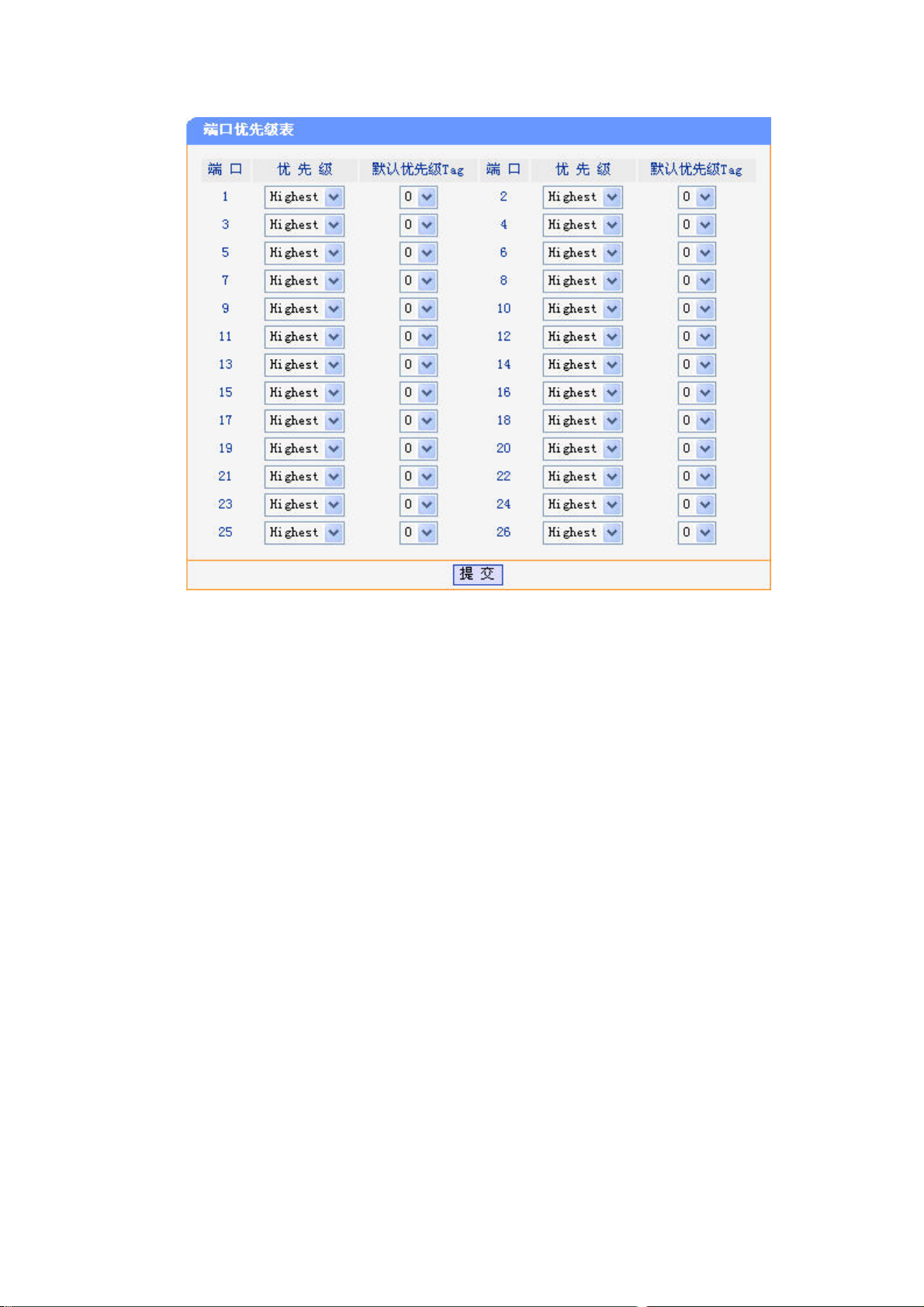
图 5-39 端口优先级表
端口:表项对应的端口号。
优先级:端口优先级只有两种选择,分别是“Low”和“Highest”。当优先级模式为
Port-Based Priority 时,从该端口接收到的所有帧都将指定为“Low”或“ Highest”优先
级。
默认优先级 Tag:如果交换机工作在 802.1 Q Tag VLAN 模式下,并且优先级模式设为
802.1 p Priority 模式,从该端口收到的所有 untagged 帧都将被赋予默认优先级 Tag 值。
说明:“Low”和“Highest”两个优先级的发送权比为 1:8,端口发送时按发送权比分配带
宽。
5.3.6.3 ToS 优先级
本页面的设置对应于优先级配置页面中设置的 ToS Priority (ToS 优先级)模式,建立 ToS
字段与本地优先级的映射关系,端口接收的数据按本地优先级规则发送。包括以下设置(如
下图):
48

图 5-40 ToS 优先级
ToS:接收到数据包 IP 首部 ToS 字段值的描述。“D-T ype”表示最小时延、“T-Type”表
示最大吞吐量、“R-Type”表示最高可靠性 、“M-Type”表示最小费用。后面的 0-7 表
示 ToS 字段中前 3 bit 优先级的值。
优先级:传输等级,可以选择“Low”、“High”、“Higher”和“Highest”中的一项。它
们的发送权比为 1:2:4:8。端口发送时按权比分配带宽。
5.3.6.4 802.1 p 优先级
本页面的设置对应于优先级配置页面中设置的 802.1 p Priority (802.1 p 优先级)模式。包
括以下设置(如下图):
49

图 5-41 802.1 p 优先级
优先级 Tag:数据帧的 Tag 优先级。如果开启了 802.1 p 优先级映射功能,则表示映射
后的新 Tag 优先级。
优先级:传输等级,可以选择“Low”、“High”、“Higher”和“Highest”中的一项。它
们的发送权比为 1:2:4:8。端口发送时按权比分配带宽。
说明:如果端口收到的是 untagged 帧,即未添加 Tag 字段,那么交换机将会把该端口所设
置的默认优先级 Tag(即端口优先级表页面中设定的值)赋予该帧以进一步处理。
5.3.6.5 802.1 p 优先级映射表
本页面的设置对应于优先级配置页面中设置的 802.1 p Priority (802.1 p 优先级)模式。优
先级配置页面中的“802.1 p 优先级映射模式”设为“Enable”后才会生效。包括以下设置(如
下图):
图 5-42 优先级映射表
原优先级 Tag:接收到数据包 Tag 字段中优先级的值,范围从 0 到 7。
新优先级 Tag:用户所设置的新优先级。交换机依据映射表将收到的不同原优先级 Tag
的帧映射到用户所设置的新优先级上,从而实现在不改变数据帧中优先级字段的前提下
50

自由改变本地优先级。
51

第六章 带 外 管 理
6.1 概 述
带外(out-of-band)管理是通过串口在本地对交换机进行管理,它不占用网络带宽。
注 意:
由于通过 WEB 方式管理更为直观、方便,因此
KN-S1008M+/KN-S1016MF/KN-S1024M+百兆管理型交换机和 KN-S1026MGF 千兆管理型
交换机提供了详细的 WEB 管理界面,而 Console 界面只提供了网络配置、文件传输、保存
与复位及 Ping 等几项配置。
6.2 带外(out—of-band)的连接方法
带外管理需要一台终端或者是一台终端仿真程序,Windows 上就有一个仿真程序
“超级终端”(HyperTerminal)。
首先,使用交换机配套的串口线将交换机的串口(在交换机的后面板最左边)和电脑的串
口相连,然后,运行超级终端。如何配置超级终端? 请看下图:
图 6-1 超级终端的配置
可以看到,
串口的速率是 57600 bpS,数据位是 8 位,没有奇偶校验和数据流控制,停止位为 1。
如果系统没有超级终端,可以使用系统安装盘重新将超级终端软件安装上去或者在网上
下载一个超级终端软件(比如 HyperTerminal Private Edition)。其配置方式基本和 Windows 自
带的差不多,注意:“每秒中的位数”为 57600、“数据位”为 8 位、无“奇偶校验”、“停止
位”为 1、无“数据流控制”。
52

6.3 带外管理的界面及操作方法
使用正确的密码成功地登录系统以后(交换机的缺省密码为空),就进入带外管理的界
面。
管理界面为命令行驱动。登录以后,首先进入管理界面的根目录,输入“?”可以显示
所有命令集如下图:
图 6-2 顶层菜单
6.4 CLI 命令使用说明
6.4. 1 语法帮助
命令行接口中内置有语法帮助。如果对某个命令的语法不太确定,请输入该命令中已知
道的前面的部分,然后键入“?”或“空格加?”。命令行会提示已经输入的部分命令剩余
部分的可能的命令清单。这样就可以根据提示的命令继续输入命令,根据提示命令输入完毕,
按回车就可以执行所键入的命令。
【举例】
Switch#set ip
在输入“set ip”之后键入“?”,显示下面的内容:
[Syntax] :set ip [IP ADDRESS] [NETMASK]
提示完整的命令为在ip后输入IP地址和子网掩码。
6.4.2 命令帮助使用说明
在下面所有的命令行帮助信息中,对命令和参数进行了区分,在键入的例子中,用粗体
53

字来表示命令,用一般字体表示参数。
系统对于输入的大小写进行区分,因此对于输入的命令和参数的大小写要严格一致,否
则系统会提示错误。
6.4.3 常用命令
6.4.3.1 help 命令
用户使用help 命令显示系统帮助信息。
【使用指南】 KN-S1008M+/KN-S1016MF/KN-S1024M+/KN-S1026MGF 配置提供随时随
地的在线帮助,用户也可以随时键入“?”获取在线帮助。
【举例】
Switch#help
[Command List]
?.............. Help commands
backup......... Backup configuration file
cls............ Clear the screen
del............ Del commands
help........... Help commands
logout......... Logout
Ping........... Ping a specified host with IP address
reset.......... Reset system or reset factory default setting
set............ Set commands
show........... Show commands
upgrade........ Upgrade configuration file
switch#
6.4.3.2
用户在当前配置的提示符下键入“upgrade”或者“backup”,该命令用于配置tftp server 的IP
地址,建立和TFTP服务器的连接。
【命令格式】1. upgrade <A.B.C.D> <filename>
2. backup <A.B.C.D> <filename>
【使用指南】1.通过tftp下载配置文件, 下载完后交换机将会自动重启, 根据新下载的配置
文件的内容重新配置交换机各种功能参数。
2.通过tftp上传配置文件。
【参数说明】<A.B.C.D>为tftp server 的IP 地址,以点分十进制表示。Filename为所要上传
【举例】
Switch(config)#backup 192.168.1.133 config_1008.dat
Successfully set TFTP address.
Switch(config)#
通过
Tftp
升级和下载配置文件
或下载的配置文件名。
6.4.3.3 cls 命令
用户执行该命令用于清除屏幕显示。
54

【命令格式】cls
【举例】
Switch# cls
Switch#
6.4.3.4 del 命令
用户执行该命令用于清除交换机flash中的配置文件内容。
【命令格式】del config
【举例】
Switch# del config
Delete the config file successfully, Reboot the switch now!
switch#
6.4.3.5 退出命令logout
直接退出当前会话。
【命令格式】logout
【举例】
Switch#logout
password:
6.4.3.6 Ping 命令
该命令等同于DOS下的Ping 命令。
【命令格式】Ping <A.B.C.D>
【参数说明】<A.B.C.D>为点分十进制方式表示的目的IP 地址。
【举例】
Switch#Ping 192.168.1.198
Reply from 192.168.1.198: bytes=32 time<5ms TTL=64
Reply from 192.168.1.198: bytes=32 time<5ms TTL=64
Reply from 192.168.1.198: bytes=32 time<5ms TTL=64
Switch#
6.4.3.7 reset 命令
用户执行该命令用于重新启动交换机和恢复交换机出厂设置。
【命令格式】reset configuration
【使用指南】恢复交换机的出厂设置并重启交换机。
【举例】Switch#reset configuration
Load default factory setting....
Restore factory successfully, Reboot the switch now!
【命令格式】reset system
55

【使用指南】重启交换机。
【举例】Switch#reset system
Reset system.....
6.4.3.8 set 命令
用户执行该命令用于设置用户的登录密码、交换机的IP地址、掩码和网关。
【命令格式】set pswd
【使用指南】设置用户的登录密码。
【举例】Switch#set pswd
old password:
new password:
Retype new password:
Switch#
【命令格式】1.set ip <A.B.C.D> <mask>
2. set gw <A.B.C.D>
【使用指南】1.设置交换机的IP地址。
2.设置交换机的网关。
【举例】Switch#set ip 192.168.1.254 255.255.255.0
Switch#set gw 192.168.1.1
Switch#show net
[Network Configuration]
MAC address : 00:11:22:33:44:55
IP address : 192.168.1.254
Subnet Mask : 255.255.255.0
6.4.3.9 show 命令
用户执行该命令用于显示交换机的系统信息。
【命令格式】show version
【使用指南】显示交换机的生产厂家、交换机的标识、硬件和软件的版本号。
【举例】switch# show version
[System Configuration]
Company Name : KingNet Networks CO. LTD
Switch Name : KN1026MGF Switch
SoftWare version : 1.00
Hardware version : 1.00
Create Date : 2005-12-13
Switch#
【命令格式】show net
【使用指南】显示交换机的网络信息。
【举例】Switch#show net
[Network Configuration]
MAC address : 00:11:22:33:44:55
IP address : 192.168.1.254
56

Subnet Mask : 255.255.255.0
57

第七章 Telnet 管 理
7.1 概 述
Telnet 管理是通过交换机 RJ45 端口对交换机进行远程管理,它会占用一定的网络带宽。
注 意:
由于通过 WEB 方式管理更为直观、方便,因此
KN-S1008M+/KN-S1016MF/KN-S1024M+百兆管理型交换机和 KN-S1026MGF 千兆管理型
交换机提供了详细的 WEB 管理界面,而 Telnet 管理界面只提供了网络配置、文件传输、保
存与复位及 Ping 等几项配置。
7.2 Telnet 的连接方法
Telnet 管理需要一台终端,具有 TCP/IP 协议的 PC。
首先,使用网线将交换机的 10/100M RJ45 端口(在交换机的前面板最右边)和电脑的网
络适配器端口相连,然后,配置 PC 的网络适配器使其与交换机在同一个网段内。
下面以WINDOWS XP为例说明:
第一步:在桌面的网络邻居上单击鼠标右键,选择弹出菜单中“属性”选项,将弹出显
示网络连接对话框,如下图所示:
图7-1 网络连接
第二步:在与交换机端口相连的网络连接上单击鼠标右键,选择弹出菜单中“属性”选
项,将弹出显示网络连接属性对话框,如下图所示:
58

图7-2 网络连接属性
第三步:双击“Internet协议(TCP/IP)”将弹出显示Internet协议(TCP/IP)对话框,
如下图所示:
59

图7-3 TCP/IP 属性
第四步:点击“使用下面的IP地址”选项,在IP地址栏中填入IP地址192.168.1.X(X的
取值为2-254),子网掩码栏中填入255.255.255.0。
注意:
在IP地址栏中填入的IP地址必须与交换机的IP地址在同一网段内。
第五步:点击“确定”按钮选项,回到网络连接属性对话框。
第六步:点击网络连接属性对话框中“确定”按钮选项。
经过以上设置,您就可以畅通无阻地通过Telnet对交换机进行配置了。
7.3 连接
在系统的“开始”菜单中点击“运行”弹出运行对话框,在“打开”栏中输入“cmd”
如下图:
图7-4 运行
60

点击“确定”按钮,将弹出如下对话框。
图7-5 MS-DOS
在弹出的对话框中输入“Telnet 192.168.1.254”点击回车键,进入到Telnet管理界面。(此
处的IP地址为交换机默认IP地址192.168.1.254.)
图7-6 Telnet 管理介面
说明:
KN-S1008M+/KN-S1016MF/KN-S1024M+/KNKN-S1026MGF的Telnet配置方法与带
外管理方法相同,此处略过。
注意:在Telnet中,如果要回删已输入命令的字符,键盘中的”<-”退格键无法用,必须
要用键盘中的”Delete”键来回删已经输入命令的字符。
61

附录A RJ-45插座/连接器引脚详细说明
当无自校准功能交换机连接其它的交换机、网桥、集线器时,更改双绞线是必需的。请
参照产品手册选择适当的线缆。
下面的图片,就是标准的RJ-45插座/连接器。
图附1 RJ-45插座
以下是交换机与网络适配器相连的连接线的制作方法和交换机与交换机/集线器/网桥
相连的连接线的制作方法。
RJ-45连接器的各引脚信号分配表
引脚序号 MDI-Ⅱ信号 MDI-X信号
1 TX+ RX+
2 TX- RX3 RX+ TX+
4 没有使用 没有使用
5 没有使用 没有使用
6 RX- TX7 没有使用 没有使用
8 没有使用 没有使用
图附2 引脚分配
下面的图片表示了直通电缆和交叉电缆的制作方法。
直通电缆(俗称“正线”):交换机(Uplink)或网络适配器连接到交换机/集线器/
其他设备(普通口)。
交叉电缆(俗称“反线”):交换机(普通口)连接到交换机/集线器/其他设备(普通
口)。
62

通常情况下是要求正线连接交换机(Uplink口)或者网络适配器。
63
